advertisement
▼
Scroll to page 2
of 68
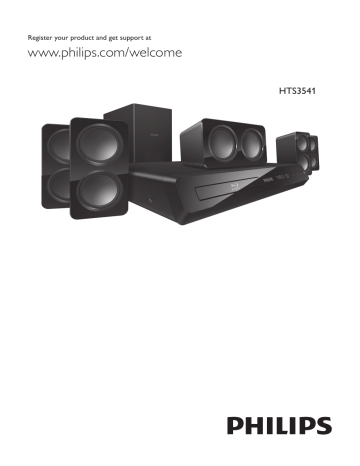
Register your product and get support at www.philips.com/welcome HTS3541 1 2 Important 1 Safety Care for your product Care for the environment Help and support 1 2 2 2 Your home theatre 3 3 3 4 Main unit Connectors Remote control 3 5 Connect and set up Connect speakers Connect to TV Connect audio from TV and other devices Set up speakers Set up EasyLink (HDMI-CEC control) Connect and set up a home network 5 5 6 7 8 8 9 6 Use your home theatre Access the home menu Discs Data files USB storage devices Audio, video and picture options Radio MP3 player YouTube videos Picasa web albums Choose sound EN 10 10 10 11 12 12 13 14 14 14 14 Update software 16 16 16 16 16 17 17 17 17 Check software version Update software through USB Update software through the Internet 18 18 18 18 7 Product specifications 19 8 Troubleshooting 21 Notice 23 23 23 23 23 24 9 4 Change settings Language settings Picture and video settings Audio settings Parental control settings Display settings Energy saving settings Speaker settings Restore default settings Copyright Compliance Mains fuse (UK only) Open source software Trademarks 10 Index 25 1 English Contents 1 Important Read and understand all instructions before you use your product. If damage is caused by failure to follow instructions, the warranty does not apply. Safety Risk of electric shock or fire! • Never expose the product and accessories to rain or water. Never place liquid containers, such as vases, near the product. If liquids are spilt on or into the product, disconnect it from the power socket immediately. Contact Philips Consumer Care to have the product checked before use. • Never place the product and accessories near naked flames or other heat sources, including direct sunlight. • Never insert objects into the ventilation slots or other openings on the product. • Where the mains plug or an appliance coupler is used as the disconnect device, the disconnect device shall remain readily operable. • Disconnect the product from the power socket before lightning storms. • When you disconnect the power cord, always pull the plug, never the cable. Risk of short circuit or fire! • Before you connect the product to the power socket, ensure that the power voltage matches the value printed on the back or bottom of the product. Never connect the product to the power socket if the voltage is different. Risk of injury or damage to the home theatre! • For wall-mountable products, use only the supplied wall mount bracket. Secure the wall mount to a wall that can support the combined weight of the product and the wall mount. Koninklijke Philips Electronics N.V. bears no responsibility for improper wall mounting that result in accident, injury or damage. • For speakers with stands, use only the supplied stands. Secure the stands to the speakers tightly. Place the assembled stands on flat, level surfaces that can support the combined weight of the speaker and stand. • Never place the product or any objects on power cords or on other electrical equipment. 2 • If the product is transported in temperatures below 5°C, unpack the product and wait until its temperature matches room temperature before connecting it to the power socket. • Visible and invisible laser radiation when open. Avoid exposure to the beam. • Do not touch the disc optical lens inside the disc compartment. • Parts of this product may be made of glass. Handle with care to avoid injury and damage. Risk of overheating! • Never install this product in a confined space. Always leave a space of at least four inches around the product for ventilation. Ensure curtains or other objects never cover the ventilation slots on the product. Risk of contamination! • Do not mix batteries (old and new or carbon and alkaline etc.). • Danger of explosion if batteries are incorrectly replaced. Replace with the same or equivalent type only. • Remove batteries if they are exhausted or if the remote control is not to be used for a long time. • Batteries contain chemical substances; they should be disposed of properly. Risk of swallowing batteries! • The product/remote control may contain a coin/ button-type battery, which could be swallowed. Keep the battery out of reach of children at all times! If swallowed, the battery can cause serious injury or death. Severe internal burns can occur within two hours of ingestion. • If you suspect that a battery has been swallowed or placed inside any part of the body, seek immediate medical attention. • When you change the batteries, always keep all new and used batteries out of reach of children. Ensure that the battery compartment is completely secure after you replace the battery. • If the battery compartment cannot be completely secured, discontinue use of the product. Keep out of reach of children and contact the manufacturer. EN Help and support • Philips provides extensive online support. Visit our website at www.philips.com/support to: • download the complete user manual • print the quick start guide • watch video tutorials (only available for selected models) • find answers to frequently answered questions (FAQs) • email us a question • chat with our support representative. Follow the instructions on the website to select your language, and then enter your product model number. Alternatively, you can contact Philips Consumer Care in your country. Before you contact Philips, note down the model number and serial number of your product. You can find this information on the back or bottom of your product. • • • Do not insert any objects other than discs into the disc compartment. Do not insert warped or cracked discs into the disc compartment. Remove discs from the disc compartment if you are not using the product for an extended period of time. Use only microfibre cloth to clean the product. Care for the environment Your product is designed and manufactured with high quality materials and components, which can be recycled and reused. When this crossed-out wheeled bin symbol is attached to a product it means that the product is covered by the European Directive 2002/96/ EC. Please inform yourself about the local separate collection system for electrical and electronic products. Please act according to your local rules and do not dispose of your old products with your normal household waste. Correct disposal of your old product helps to prevent potential negative consequences for the environment and human health. Your product contains batteries covered by the European Directive 2006/66/EC, which cannot be disposed of with normal household waste. Please inform yourself about the local rules on separate collection of batteries because correct disposal helps to prevent negative consequences for the environment and human health. EN 3 English Care for your product 2 Your home theatre Congratulations on your purchase, and welcome to Philips! To fully benefit from the support that Philips offers, register your product at www.philips. com/welcome. a (USB) Audio, video or picture input from a USB storage device. b MUSIC iLINK Audio input from an MP3 player. Rear connectors Main unit This section includes an overview of the main unit. a AC MAINS Connect to the power supply. a Disc compartment b Display panel c (Open/Close) Open or close the disc compartment, or eject the disc. d (Play/Pause) Start, pause or resume play. e SOURCE Select an audio or video source for the home theatre. f (Standby-On) Switch the home theatre on or to standby. Connectors This section includes an overview of the connectors available on your home theatre. Front connectors 4 b SPEAKERS Connect to the supplied speakers and subwoofer. c ANTENNA FM Fixed FM antenna. d AUDIO IN-AUX Connect to an analogue audio output on the TV or an analogue device. e VIDEO OUT Connect to the composite video input on the TV. f HDMI OUT (ARC) Connect to the HDMI input on the TV. g LAN Connect to the LAN input on a broadband modem or router. h DIGITAL IN-OPTICAL Connect to an optical audio output on the TV or a digital device. i DIGITAL IN-COAXIAL Connect to a coaxial audio output on the TV or a digital device. EN This section includes an overview of the remote control. (Home) Access the home menu. c Source buttons • DISC/POP-UP MENU : Switch to disc source.Access or exit the disc menu when you play a disc. RADIO : Switch to FM radio. AUDIO SOURCE : Select an audio input source. • • 1 2 d 3 14 4 15 5 English b Remote control • • BACK Return to a previous menu screen. In radio mode, press and hold to erase the current preset radio stations. e Navigation buttons • Navigate menus. • In radio mode, press left or right to start auto search. In radio mode, press up or down to tune the radio frequency. • 6 f OK 7 16 17 8 Confirm an entry or selection. g 9 18 10 11 13 • h 19 12 20 • • • / (Previous/Next) Skip to the previous or next track, chapter or file. In radio mode, select a preset radio station. (Stop) / (Eject/Open/Close) Stop play. Press and hold for three seconds to open or close the disc compartment, or eject the disc. i / (Fast Backward / Fast Forward) Search backwards or forwards. Press repeatedly to change the search speed. j +/- (Volume) Increase or decrease volume. k SOUND SETTINGS Access or exit sound options. 21 l Alphanumeric buttons Enter values or letters (using SMS-style entry). m REPEAT Select or turn off repeat mode. a (Standby-On) • Switch the home theatre on or to standby. • When EasyLink is enabled, press and hold for at least three seconds to switch all connected HDMI CEC compliant devices to standby. EN n TOP MENU Access the main menu of a disc. o OPTIONS Access more play options while playing a disc or a USB storage device. • In radio mode, set a radio station. • 5 p (Play) Start or resume play. q (Pause) Pause play. r (Mute) Mute or restore volume. s AUDIO Select an audio language or channel. 3 Connect and set up This section helps you connect your home theatre to a TV and other devices, and then set it up. For information about the basic connections of your home theatre and accessories, see the quick start guide. For a comprehensive interactive guide, visit www.connectivityguide.philips.com. t SUBTITLE Select subtitle language for video. u Colour buttons Select tasks or options for Blu-ray discs. Note • For identification and supply ratings, see the type plate at the back or bottom of the product. • Before you make or change any connections, make sure that all devices are disconnected from the socket. Connect speakers The speaker cables are colour-coded for easy connection. To connect a speaker to your home theatre, match the colour on the speaker cable to the colour on the connector. Speaker position plays a critical role in setting up a surround sound effect. For the best effect, position all the speakers towards the seating area and then place them close to and level with your ears (when seated). 6 EN 1 • Surround sound depends on factors such as room shape and size, type of wall and ceiling, windows and reflective surfaces, and speaker acoustics. Experiment with the speaker positions to find the optimum setting for you. Follow these general guidelines for speaker placement. Seating position: This is the centre of your listening area. FRONT CENTER (front centre) speaker: Place the centre speaker directly in front of the seating position, either above or below your TV. FRONT LEFT (front left) and FRONT RIGHT (front right) speakers: Place the left and right speakers at the front, and at an equal distance from the centre speaker. Make sure that the left, right and the centre speakers are at an equal distance from your seating position. REAR LEFT (rear left) and REAR RIGHT (rear right) speakers: Place the rear surround speakers to the left and right side of your seating position, either in line with it or slightly behind it. SUBWOOFER (subwoofer): Place the subwoofer at least one metre to the left or right of the TV. Leave about 10-centimetres clearance from the wall. 2 1 2 Using a High-Speed HDMI cable, connect the HDMI OUT (ARC) connector on your home theatre to the HDMI ARC connector on the TV. • The HDMI ARC connector on the TV might be labelled differently. For details, see the TV user manual. On your TV, turn on HDMI-CEC operations. For details, see the TV user manual. • If you cannot hear the TV audio through your home theatre, set up the audio manually (see 'Set up the audio' on page 9). 3 TV 4 5 Connect to TV Connect your home theatre to a TV to watch videos. You can listen to the TV audio through your home theatre speakers. Use the best quality connection available on your home theatre and TV. Option 1: Connect to TV through HDMI (ARC) Best quality video Your home theatre supports HDMI version 1.4 Audio Return Channel (ARC). If your TV is HDMI ARC compliant, you can hear the TV audio through your home theatre by using a single HDMI cable. EN Option 2: Connect to TV through standard HDMI Best quality video If your TV is not HDMI ARC-compliant, connect your home theatre to the TV through a standard HDMI connection. Using a High-Speed HDMI cable, connect the HDMI OUT (ARC) connector on your home theatre to the HDMI connector on the TV. Connect an audio cable to hear the TV audio through your home theatre (see 'Connect audio from TV and other devices' on page 7). On your TV, turn on HDMI-CEC operations. For details, see the TV user manual. • If you cannot hear the TV audio through your home theatre, set up the audio manually (see 'Set up the audio' on page 9). 1 2 3 Note • If your TV has a DVI connector, you can use an HDMI/DVI adapter to connect to TV. However, some of the features may not be available. 7 English Note Note TV Option 3: Connect to the TV through composite video Basic quality video If your TV does not have HDMI connectors, use a composite video connection. A composite connection does not support high-definition video. Using a composite video cable, connect the VIDEO connector on your home theatre to the VIDEO IN connector on the TV. • The composite video connector might be labelled AV IN, COMPOSITE or BASEBAND. Connect an audio cable to hear the TV audio through your home theatre (see 'Connect audio from TV and other devices' on page 7). When you watch TV programmes, press SOURCE on your home theatre repeatedly to select the correct audio input. When you watch videos, switch your TV to the correct video input. For details, see the TV user manual. 1 • When your home theatre and TV are connected through HDMI ARC, an audio connection is not required (see 'Option 1: Connect to TV through HDMI (ARC)' on page 6). Option 1: Connect audio through a digital optical cable Best quality audio Using an optical cable, connect the OPTICAL connector on your home theatre to the OPTICAL OUT connector on the TV or other device. • The digital optical connector might be labelled SPDIF or SPDIF OUT. 1 TV 2 3 4 TV Option 2: Connect audio through a digital coaxial cable Good quality audio Using a coaxial cable, connect the COAXIAL connector on your home theatre to the COAXIAL/DIGITAL OUT connector on the TV or other device. • The digital coaxial connector might be labelled DIGITAL AUDIO OUT. 1 Connect audio from TV and other devices Play audio from your TV or other devices through your home theatre speakers. Use the best quality connection available on your TV, home theatre and other devices. 8 EN Basic quality audio Using an analogue cable, connect the AUX connectors on your home theatre to the AUDIO OUT connectors on the TV or other device. 1 VCR Note English Option 3: Connect audio through analogue audio cables • Depending on the manufacturer, HDMI-CEC is known by many names. For information on your device, see the user manual of the device. • Philips does not guarantee 100% interoperability with all HDMI-CEC devices. Before you start • Connect your home theatre to the HDMI-CEC compliant device through a HDMI connection. • Make the necessary connections described in the quick start guide, and then switch the TV to the correct source for your home theatre. Enable EasyLink Set up speakers 1 2 3 4 Manually set up the speakers to experience customised surround sound. Before you start Make the necessary connections described in the quick start guide, and then switch the TV to the correct source for your home theatre. EasyLink controls 1 2 3 4 Press (Home). Select [Setup], and then press OK. Select [Audio] > [Speaker Setup]. Enter the distance for each speaker, and then listen to the test tones and change the volume. Experiment with the speaker positions to find the ideal setting. Set up EasyLink (HDMI-CEC control) This home theatre supports Philips EasyLink, which uses the HDMI-CEC (Consumer Electronics Control) protocol. EasyLink-compliant devices that are connected through HDMI can be controlled by a single remote control. EN Press (Home). Select [Setup], and then press OK. Select [EasyLink] > [EasyLink] > [On]. On your TV and other connected devices, turn on HDMI-CEC control. For details, see the user manual of the TV or other devices. • On your TV, set the audio output to 'Amplifier' (instead of TV speaker). For details, see the TV user manual. With EasyLink, you can control your home theatre, TV and other connected HDMI-CEC compliant devices with a single remote control. • [One Touch Play] (One-touch play): When a video disc is in the disc compartment, press (Play) to wake up the TV from standby, and then play a disc. • [One Touch Standby] (One-touch standby): If one-touch standby is enabled, your home theatre can switch to standby with the remote control of the TV or other HDMI-CEC devices. • [System Audio Control] (System audio control):If system audio control is enabled, the audio of the connected device is automatically output through your home theatre speakers when you play the device. • [Audio Input Mapping] (Audio input mapping):If system audio control does not work, map the connected device to the correct audio input connector on your home theatre (see 'Set up the audio' on page 9). 9 Note • To change the EasyLink control settings, press (Home), select [Setup] > [EasyLink]. Set up the audio If you cannot hear the audio output of a connected device through your home theatre speakers, check that you have enabled Easylink on all the devices (see 'Enable EasyLink' on page 8). Then, set up the EasyLink audio control. Press (Home). Select [Setup], and then press OK. Select [EasyLink] > [System Audio Control] > [On]. • To play the audio from the TV speakers, select [Off] and skip the following steps. Select [EasyLink] > [Audio Input Mapping]. Follow the onscreen instructions to map the connected device to the audio inputs on your home theatre. • If you connect your home theatre to the TV through an HDMI ARC connection, make sure that the TV audio is mapped to the ARC input on your home theatre. 1 2 3 Before you start • For software updates, make sure that the network router has access to the Internet with high-speed connection and is not restricted by firewalls or other security systems. • Make the necessary connections described in the quick start guide, and then switch the TV to the correct source for your home theatre. Set up the wired network What you need • A network cable (RJ45 straight cable). • A network router (with DHCP enabled). LAN 4 5 Connect and set up a home network Connect your home theatre to a home network with Internet access and enjoy: • YouTube leanback • Picasa web albums • BD-Live applications • Software update Caution • Familiarise yourself with the network router and networking principles. If necessary, read documentation that accompanies the network components. Philips is not responsible for lost, damaged or corrupt data. 10 www 1 2 3 4 5 6 Using a network cable, connect the LAN connector on your home theatre to the network router. Press (Home). Select [Setup], and then press OK. Select [Network] > [Network Installation] > [Wired (Ethernet)]. Follow the onscreen instructions to complete the setup. • If connection fails, select [Retry], and then press OK. Select [Finish], and then press OK to exit. • To view the network settings, select [Setup] > [Network] > [View Network Settings]. EN Use your home theatre This section helps you use the home theatre to play media from a wide range of sources. Before you start • Make the necessary connections described in the Quick start guide and the user manual. • Switch the TV to the correct source for the home theatre. Access the home menu The home menu provides easy access to connected devices, setup and other useful features in your home theatre. Press (Home). » The home menu is displayed. 1 2 3 Press the Navigation buttons and OK to select the following: • [play disc]: Start disc play. • [Browse USB]: Access the USB content browser • [Picasa]: Access Picasa web albums. • [YouTube]: Access YouTube Leanback page. • [Setup]: Access menus to change video, audio and other settings. Press (Home) to exit. Discs Your home theatre can play DVDs, VCDs, CDs and Blu-ray discs. It can also play discs that you’ve made at home, such as CD-R discs of photos and music. Insert a disc into the home theatre. If the disc does not play automatically, press DISC or select [play Disc] from the home menu. Use the remote control to control play (see 'Remote control' on page 4). • It is normal to hear a slight noise when you play a Blu-ray disc. This does not mean that your home theatre is faulty. 1 2 3 EN Play buttons Button Navigation buttons OK (Play) English 4 Action Navigate menus. Confirm an entry or selection. Start or resume play. Pause play. Stop play. Skip to the previous or next track, / chapter or file. Fast reverse or fast forward. Press / repeatedly to change the search speed. AUDIO Select an audio language or channel. SUBTITLE Select subtitle language for video. DISC/ Access or exit the disc menu. POP-UP MENU Access the advanced options when OPTIONS you play your audio, video or media files (see 'Audio, video and picture options' on page 12). REPEAT Select or turn off repeat mode. Synchronise picture and sound If the audio and video are not synchronised, delay the audio to match the video. Press SOUND SETTINGS. Select AUD SYNC, and then press OK. Press the Navigation buttons (up/down) to synchronise the audio with the video. Press OK to confirm. 1 2 3 4 Bonus View on Blu-ray On Blu-ray discs that support the Bonus View, enjoy extra content such as commentaries in a small screen window. Bonus View is also known as picture-in-picture. Enable Bonus View in the Blu-ray disc menu. While you play the movie, press OPTIONS. » The options menu is displayed. 1 2 3 Select [PIP Selection] > [PIP]. • Depending on the video, PIP menu [1] or [2] is displayed. • To disable Bonus View, select [Off]. 11 4 5 Select [2nd Audio Language] or [2nd Subtitle Language]. Select the language, and then press OK. 2 BD-Live on Blu-ray Access additional features on the Blu-ray discs with BD-Live content, such as Internet chats with the director, the latest movie trailers, games, wallpaper and ringtones. BD-Live services and content vary from disc to disc. What you need • Blu-ray disc with BD-Live content • a USB storage device, with at least 1 GB of memory 1 2 3 4 5 6 Connect your home theatre to a home network with Internet access (see 'Connect and set up a home network' on page 9). Connect a USB storage device to your home theatre. Press (Home) and select [Setup]. Select [Advanced] > [BD-Live Security] > [Off] to enable BD-Live. • To disable BD-Live, select [On]. Select the BD-Live icon in the disc menu, and then press OK. » BD-Live starts to load. The loading time depends on the disc and your Internet connection. Press the Navigation buttons to navigate BDLive, and then press OK to select an option. Note • To clear the memory on the storage device, press (Home), select [Setup] > [Advanced] > [Clear Memory]. Data files Your home theatre can play pictures, audio and video files contained in a disc or a USB storage device. Before you play a file, check that the file format is supported by your home theatre (see 'File formats' on page 19). Play the files from a disc or USB storage device. 1 12 To stop play, press . • To resume the video from where you stopped, press (Play). • To play the video from the start, press OK. Note • To play DivX DRM protected files, connect your home theatre to a TV through an HDMI cable. Subtitles If your video has subtitles in multiple languages, select a subtitle language. Note • Make sure that the subtitle file has exactly the same name as the video file. For example, if the video file is named 'movie.avi', name the subtitle file 'movie.srt' or 'movie.sub'. • Your home theatre supports the following file formats: .srt, .sub, .txt, .ssa, .ass, smi and .sami. If the subtitles do not appear correctly, change the character set. 1 2 3 While playing video, press SUBTITLE to select a language. For DivX videos, if the subtitles do not appear correctly, continue with the following steps to change the character set. Press OPTIONS. » The options menu is displayed. 4 Select [Character Set], and then select a character set that supports the subtitles. Europe, India and Russia Character Language Set [Standard] English, Albanian, Danish, Dutch, Finnish, French, Gaelic, German, Italian, Kurdish (Latin), Norwegian, Portuguese, Spanish, Swedish and Turkish [Central Albanian, Croat, Czech, Dutch, English, Europe] German, Hungarian, Irish, Polish, Romanian, Slovak, Slovene and Sorbian [Cyrillic] Bulgarian, Belorussian, English, Macedonian, Moldavian, Russian, Serbian and Ukrainian [Greek] Greek EN Audio options Before you purchase DivX videos and play them on your home theatre, register the home theatre on www.divx.com using the DivX VOD code. Press (Home). Select [Setup], and then press OK. Select [Advanced] > [DivX® VOD Code]. » The DivX VOD registration code for your home theatre is displayed. While playing audio, repeat an audio track, a disc or a folder. Press OPTIONS repeatedly to cycle through the following functions: • RPT TRACK / RPT FILE: Repeat the current track or file. • RPT DISC / RPT FOLDER: Repeat all the tracks on the disc or the folder. • RPT RANDOM: Play audio tracks in random order. • RPT OFF: Turn off the repeat mode. 1 2 3 USB storage devices Enjoy pictures, audio and video stored on a USB storage device such as an MP4 player or digital camera. What you need • A USB storage device that is formatted for FAT or NTFS file systems and complies with the Mass Storage Class. • A media file in one of the supported file formats (see 'File formats' on page 19). Note • If you use a USB extension cable, USB HUB or USB multi-reader, the USB storage device may not be recognised. 1 2 3 4 5 Connect a USB storage device to the (USB) connector on your home theatre. Press (Home). Select [browse USB], and then press OK. » A content browser is displayed. Select a file, and then press OK. Press the play buttons to control play (see 'Play buttons' on page 10). Audio, video and picture options Use advanced features when you play pictures, audio and video files from a disc or a USB storage device. EN 1 Video options While watching video, select options such as subtitles, audio language, time search and picture settings. Depending on the video source, some options are not available. Press OPTIONS. » The video options menu is displayed. 1 2 Press the Navigation buttons and OK to select and change: • [Audio Language]: Select audio language for video. • [Subtitle Language]: Select subtitle language for video. • [Subtitle Shift]: Change the subtitle position on the screen. • [Info]: Display information about what is playing. • [Character Set]: Select a character set that supports the DivX subtitle. • [Time Search]: Skip to a specific part of the video by entering the time of the scene. • [2nd Audio Language]: Select the second audio language for Blu-ray video. • [2nd Subtitle Language]: Select the second subtitle language for Blu-ray video. • [Titles]: Select a specific title. • [Chapters]: Select a specific chapter. • [Angle List]: Select a different camera angle. • [Menus]: Display the disc menu. • [PIP Selection]: Display Picture-in-Picture window when playing a Blu-ray disc that supports the Bonus View. • [Zoom]: Zoom into a video scene or picture. Press the Navigation buttons (left/right) to select a zoom factor. • [Repeat]: Repeat a chapter or title. 13 English VOD code for DivX • • [Repeat A-B]: Mark two points within a chapter or track to repeat play, or turn off the repeat mode. [Picture Settings]: Select a predefined colour setting. Radio Listen to FM radio on your home theatre, and store up to 40 radio stations. Picture options While viewing a picture, zoom into the picture, rotate it, add animation to a slideshow and change the picture settings. Press OPTIONS. » The picture options menu appears. Note • AM and digital radio are not supported. • If no stereo signal is detected, or if fewer than five stations are found, you are prompted to install the radio stations again. 1 2 Press the Navigation buttons and OK to select and change the following settings: • [Rotate +90]: Rotate the picture 90 degrees clockwise. • [Rotate -90]: Rotate the picture 90 degrees anti-clockwise. • [Zoom]: Zoom into a video scene or picture. Press the Navigation buttons (left/right) to select a zoom factor. • [Info]: Display picture information. • [Duration per slide]: Select the display speed for each picture in a slide show. • [Slide Animation]: Select animation for the slideshow. • [Picture Settings]: Select a predefined colour setting. • [Repeat]: Repeat a selected folder. Musical slideshow If the picture and audio files are from the same disc or USB storage device, you can create a musical slideshow. Select an audio track, and then press OK. Press BACK, and go to the picture folder. Select a picture, and then press (Play) to start the slideshow. Press to stop slideshow. Press again to stop music. 1 2 3 4 5 Note • Make sure that the picture and audio formats are supported by your home theatre (see 'File formats' on page 19). 14 1 2 Extend the FM antenna at the back of your home theatre and place it away from the TV or other sources of radiation. Press RADIO. » If you have already installed the radio stations, the last channel that you listened to is played. » If you have not installed any radio stations, the message AUTO INSTALL...PRESS PLAY appears on the display panel. press (Play). 3 Use the remote control to listen or to change radio stations. Button / or Alphanumeric buttons Navigation buttons BACK OPTIONS Action Select a preset radio station. Left/Right: Search for a radio station. Up/Down: Fine tune a radio frequency. Press to stop the installation of radio stations. Press and hold to erase the preset radio station. Manual: OPTIONS. 2) 1) Press Press / to select your OPTIONS preset. 3) Press again to store the radio station. Automatic: Press and hold for three seconds to reinstall the radio stations. EN Picasa web albums Connect an MP3 player to play audio files. What you need • An MP3 player. • A 3.5-mm stereo audio cable. Access Picasa Web Albums through your home theatre. What you need • An account with Picasa Web Albums. 1 1 2 3 Using the 3.5 mm stereo audio cable, connect the MP3 player to the MUSIC iLINK connector on your home theatre. Press AUDIO SOURCE repeatedly until MUSIC I-LINK appears on the display panel. Press the buttons on the MP3 player to select and play audio files. 2 3 4 YouTube videos Enjoy YouTube videos through your home theatre. 5 1 6 2 3 4 5 Connect your home theatre to a home network with a high-speed Internet access (see 'Connect and set up a home network' on page 9). Press (Home). Select [YouTube], and then press OK. » The YouTube Leanback page is displayed. Follow the onscreen instructions to browse the YouTube page. Use the remote control to select and navigate the application. Button Navigation buttons • 6 Action Up: Access the onscreen keyboard. Down: Access the onscreen playback buttons. Left/Right: Select a video from the playlist. If you do not press a button within few seconds, the onscreen buttons and menu exit automatically. Press (Home) to exit the YouTube page. English MP3 player Connect your home theatre to a home network with Internet access (see 'Connect and set up a home network' on page 9). Press (Home). Select [Picasa], and then press OK. Log in to your Picasa web account. • The first time you log in, select [New user], and then enter your username and password. Save your login information for subsequent use. • If you have logged in before, select a stored username and enter the password. Select the onscreen options to view the albums or photos. Press (Home) to exit Picasa menu. View slideshow 1 2 3 4 5 Select [My photos] from the Picasa menu, and then press OK. » The photo albums in your Picasa Web Albums are displayed. Select a photo, and then press OK to view the photo in full screen. Press OK again to view the photos in a slideshow. While viewing a slideshow, press OPTIONS to access more play options. Press BACK to return to the previous screen. Choose sound This section helps you choose the ideal sound for your video or music. Press SOUND SETTINGS. Press the Navigation buttons (left/right) to access the sound options on the display. 1 2 EN 15 Sound settings SOUND SURROUND TREBLE MID BASS AUD SYNC 3 4 Description Select a sound mode. Select surround sound or stereo sound. Change the high frequency output. Change the middle frequency output. Change the low frequency output. Delay the audio to match the video. Select an option, and then press OK. Press BACK to exit. If you do not press a button within a minute, the menu exits automatically. Surround sound mode Experience an immersive audio experience with surround sound modes. Press SOUND SETTINGS. Select SURROUND, and then press OK. Press the Navigation buttons (up/down) to select a setting from your display: • AUTO: Surround sound based on the audio stream. • 5CH STER: Enhanced stereo sound. Ideal for party music. • MULTI-CH: Immersive multi-channel sound for an enhanced movie experience. • STEREO: Two-channel stereo sound. Ideal for listening to music. Press OK to confirm. 1 2 3 4 Sound mode Equalizer Select predefined sound modes to suit your video or music. Press SOUND SETTINGS. Select SOUND, and then press OK. Press the Navigation buttons (up/down) to select a setting on the display: • MOVIE: Enjoy a cinematic audio experience, specially enhanced for movies. • MUSIC: Recreate the original recording environment of your music, in the studio or at a concert. • ORIGINAL: Experience the original sound of your movies and music, without added sound effects. • NEWS: Hear every word with optimised speech and clear vocals. • GAMING: Enjoy thrilling arcade sounds, ideal for action-packed video games or loud parties. Press OK to confirm. Change the high frequency (treble), mid frequency (mid) and low frequency (bass) settings of the home theatre. Press SOUND SETTINGS. Select TREBLE, MID or BASS, and then press OK. Press the Navigation buttons (up/down) to change the frequency. Press OK to confirm. 1 2 3 1 2 3 4 4 16 EN Change settings 4 The home theatre settings are already configured for optimal performance. Unless you have a reason to change a setting, we recommend that you keep the default setting. Note • You cannot change a setting that is greyed out. • To return to the previous menu, press BACK. To exit the menu, press (Home). Language settings 1 2 3 4 Press (Home). Select [Setup], and then press OK. Select [Preference], and then press OK. Press the Navigation buttons and OK to select and change: • [Menu Language]: Select a display language for the menu. • [Audio]: Select an audio language for the discs. • [Subtitle]: Select a subtitle language for the discs. • [Disc Menu]: Select a menu language for the discs. Press the Navigation buttons and OK to select and change: • [TV Display]: Select a picture format to fit the TV screen. • [HDMI Video]: Select the resolution of the video signal that is output from HDMI OUT (ARC) on your home theatre.To enjoy the selected resolution, make sure that your TV supports the selected resolution. • [HDMI Deep Color]: Recreate the natural world on your TV screen by displaying vivid images using billions of colours.Your home theatre must be connected to a Deep Color enabled TV through an HDMI cable. • [Picture Settings]: Select pre-defined colour settings for the video display. • [Watch 3D video]: Set HDMI video to support 3D or 2D video. Note • If you change a setting, make sure that the TV supports the new setting. Audio settings 1 2 3 4 Note • If your preferred disc language is not available, select [Others] from the list and enter the 4-digit language code found at the end of this user manual. • If you select a language that is not available on a disc, the home theatre uses the default language of the disc. Press (Home). Select [Setup], and then press OK. Select [Audio], and then press OK. Press the Navigation buttons and OK to select and change: • [Night Mode]: For quiet listening, decrease the volume of loud sounds on your home theatre. Night mode is only available for Dolby-encoded DVD and Blu-ray discs. • [HDMI Audio]: Set the HDMI audio output from your TV, or disable HDMI audio output from the TV. • [Default sound settings]: Restore the equaliser settings of all the sound modes to the default values. Picture and video settings 1 2 3 Press (Home). Select [Setup], and then press OK. Select [Video], and then press OK. EN Parental control settings 1 2 Press (Home). Select [Setup], and then press OK. 17 English 5 3 4 Select [Preference], and then press OK. Press the Navigation buttons and OK to select and change: • [Change Password]: Set or change your password for parental control access. If you do not have a password or have forgotten your password, enter 0000. • [Parental Control]: Restrict access to discs that are recorded with age ratings. To play all discs, irrespective of the ratings, select 8 or [Off]. Speaker settings 1 2 3 4 Display settings 1 2 3 4 Press (Home). Select [Setup], and then press OK. Select [Preference], and then press OK. Press the Navigation buttons and OK to select and change: • [Auto Subtitle Shift]: Enable or disable automatic repositioning of subtitles on TVs that support this feature. • [Display Panel]: Set the brightness of the home theatre front panel display. • [VCD PBC]: Enable or disable the content menu navigation of VCD and SVCD discs with Play Back Control feature. Energy saving settings 1 2 3 4 18 Press (Home). Select [Setup], and then press OK. Select [Preference], and then press OK. Press the Navigation buttons and OK to select and change: • [Screen Saver]: Switch the home theatre to screen saver mode after 10 minutes of inactivity. • [Auto Standby]: Switch the home theatre to standby after 30 minutes of inactivity. This timer only works when a disc or USB play is paused or stopped. • [Sleep Timer]: Set the duration of the sleep timer so that the home theatre is switched to standby after the specified period. Press (Home). Select [Setup], and then press OK. Select [Advanced], and then press OK. Press the Navigation buttons and OK to select and change: • [Enhanced Audio]: Select [On] to enable audio post processing on the speaker and enable karaoke settings (if your product supports Karaoke). To play the original audio of the disc, select [Off]. Tip • Enable audio post processing before you select a predefined sound mode (see 'Sound mode' on page 15). Restore default settings 1 2 3 4 Press (Home). Select [Setup], and then press OK. Select [Advanced] > [Restore Default Settings], and then press OK. Select [OK], and then press OK to confirm. » Your home theatre is reset to its default settings except for some settings, such as parental control and DivX VOD registration code. EN Update software Philips continually tries to improve its products. To get the best features and support, update your home theatre with the latest software. Compare the version of your current software with the latest version on www.philips.com/support. If the current version is lower than the latest version available on the Philips support website, upgrade your home theatre with the latest software. Caution • Do not install a lower version of software than the version currently installed on your product. Philips is not liable for problems caused due to software downgrading. Check software version Check the version of the software currently installed on your home theatre. Press (Home). Select [Setup], and then press OK. Select [Advanced] > [Version Info.], and then press OK. » The software version is displayed. 1 2 3 Update software through USB What you need • A USB flash drive that is FAT or NTFSformatted, with at least 75 MB of memory. Do not use a USB hard drive. • A computer with Internet access. • An archive utility that supports the ZIP file format. 4 5 6 3 Connect a USB flash drive to your computer. In your web browser, go to www.philips.com/ support. At the Philips Support website, find your product and locate the Software and drivers. » The software update is available as a zip file. EN Disconnect the USB flash drive from your computer. Step 2: Update the software Caution • Do not switch off the home theatre or remove the USB flash drive during the update. 1 2 3 4 5 Connect the USB flash drive containing the downloaded file to your home theatre. • Make sure that the disc compartment is closed and that there is no disc inside. Press (Home). Select [Setup], and then press OK. Select [Advanced] > [Software Update] > [USB]. Follow the onscreen instructions to confirm the update. » Once complete, the home theatre automatically switches off and restarts. If it does not, disconnect the power cord for a few seconds and then reconnect it. Update software through the Internet 1 2 3 4 Step 1: Download the latest software 1 2 Save the zip file in the root directory of your USB flash drive. Use the archive utility to extract the software update file in the root directory. » The files are extracted in the UPG_ALL folder on your USB flash drive. 5 Connect your home theatre to a home network with a high-speed Internet access (see 'Connect and set up a home network' on page 9). Press (Home). Select [Setup], and then press OK. Select [Advanced] > [Software Update] > [Network]. » If upgrade media is detected, you are prompted to start or cancel the update. Follow the onscreen instructions to confirm the update. » Once complete, the home theatre automatically switches off and restarts. If it does not, disconnect the power cord for a few seconds and then reconnect it. 19 English 6 7 Product specifications Audio formats Your home theatre supports the following audio files. Note • Specifications and design are subject to change without notice. Region codes The type plate on the back or bottom of the home theatre shows which regions it supports. Country Europe, United Kingdom Asia Pacific, Taiwan, Korea Latin America DVD BD A A Extension Container .mp3 MP3 .wma ASF .aac AAC .wav .m4a .mka WAV MKV MKA .mka MKA .mka .mka .mka MKA MKA MKA .mka MKA .mka MKA Australia, New Zealand Russia, India China C C Media formats • AVCHD, BD, BD-R/ BD-RE, BD-Video, DVD-Video, DVD+R/+RW, DVD-R/-RW, DVD+R/-R DL, CD-R/CD-RW, Audio CD, Video CD/SVCD, Picture files, MP3 media, WMA media, DivX Plus HD media, USB storage device File formats • • • 20 Audio: .aac, .mka, .mp3, .wma, .wav Video: .avi, .divx, .mp4, .mkv, .asf, .mpg, .mpeg Picture: .jpg, .jpeg, .gif, .png Audio codec MP3 Bit rate 32 kbps ~ 320 kbps WMA 64 kbps ~ 160 kbps AAC, HE- 192 kbps AAC PCM 1.4 Mbps AAC 192 kbps PCM 27.648 Mbps Dolby 640 kbps Digital DTS core 1.54 Mbps MPEG 912 kbps MP3 32 kbps ~ 320 kbps WMA 64 kbps ~ 160 kbps AAC, 192 kbps HE-AAC Video formats If you have a high definition TV, your home theatre allows you to play your video files with: • Resolution: 1920 x 1080 pixels at • Frame rate: 6–30 frames per second. .avi files in AVI container Audio codec PCM, Dolby Digital, DTS core, MP3, WMA Video codec DivX 3.11, DivX4.x, DivX5.x, DivX6.x Bit rate 10 Mbps max MPEG 1, MPEG 2 20 Mbps (peak 40 Mbps) 10 Mbps max 20 Mbps (peak 40 Mbps) MPEG 4 ASP H.264/AVC [email protected]/4.0; [email protected]/3.1/3.0 EN .divx files in AVI container Video Video codec Bit rate DivX 3.11, DivX4.x, DivX5.x, DivX6.x 10 Mbps max MPEG 1, MPEG 2 20 Mbps (peak 40 Mbps) 10 Mbps max • Video codec Bit rate MPEG 1, MPEG 2 20 Mbps (peak 40 Mbps) MPEG 4 ASP H.264/AVC [email protected]/4.0; [email protected]/3.1/3.0 10 Mbps max 20 Mbps (peak 40 Mbps) .mkv files in MKV container Audio codec Video codec PCM, Dolby Digital, MPEG 1, MPEG DTS core, MPEG, 2 MP3, WMA, AAC, HE-AAC MPEG 4 ASP H.264/AVC [email protected]/4.0; [email protected]/3.1/3.0 Bit rate 20 Mbps (peak 40 Mbps) 10 Mbps max 20 Mbps (peak 40 Mbps) Amplifier • Total output power: 300 W RMS (30% THD) Frequency response: 20 Hz-20 kHz / ±3 dB Signal-to-noise ratio: > 65 dB (CCIR)/ (A-weighted) Input sensitivity: • AUX: 2 V • Music iLink: 1 V EN • • .mp4 or .m4v files in MP4 container • • • Signal system: PAL/NTSC HDMI output: 480i/576i, 480p/576p, 720p, 1080i, 1080p, 1080p24 Audio MPEG 4 ASP Audio codec Dolby Digital, MPEG, MP3, AAC, HE-AAC • • English Audio codec PCM, Dolby Digital, MP3, WMA S/PDIF Digital audio input: • Coaxial: IEC 60958-3 • Optical: TOSLINK Sampling frequency: • MP3: 32 kHz, 44.1 kHz, 48 kHz • WMA: 44.1 kHz, 48 kHz Constant bit rate: • MP3: 32 kbps - 320 kbps • WMA: 48 kbps - 192 kbps Radio • • • Tuning range: • Europe/Russia/China: FM 87.5-108 MHz (50 kHz) • Asia Pacific/Latin America: FM 87.5108 MHz (50/100 kHz) Signal-to-noise ratio: FM 50 dB Frequency response: FM 200 Hz-12.5 kHz / ±6 dB USB • • • • Compatibility: Hi-Speed USB (2.0) Class support: USB Mass Storage Class (MSC) File system: FAT16, FAT32, NTFS Maximum memory support: < 160 GB Main unit • • • • • Power supply: • Europe/China/Russia/India: 220-240 V~, 50 Hz • Latin America/Asia Pacific: 110-240 V~, 50-60 Hz Power consumption: 60 W Standby power consumption: ≤ 0.9 W Dimensions (WxHxD): 360 x 58 x 325 mm Weight: 2.4 kg 21 Subwoofer • • • • • Output power: 50 W RMS (30% THD) Impedance: 4 ohm Speaker drivers: 133 mm (5.25") woofer Dimensions (W x H x D): 160 x 265 x 265 mm Weight: 2.50 kg 8 Troubleshooting Warning • Risk of electric shock. Never remove the casing of the product. Speakers Centre speaker: • Output power: 50 W RMS (30% THD) • Speaker impedance: 4 ohm • Speaker drivers: 1 x 63.5 mm (2.5") woofer • Dimensions (W x H x D): 159 x 84.5 x 80 mm • Weight: 0.35 kg Front/Rear speaker: • Output power: 4 x 50 W RMS (30% THD) • Speaker impedance: 4 ohm • Speaker drivers: 1 x 63.5 mm (2.5") woofer • Dimensions (WxHxD): 84.5 x 159 x 80 mm • Weight: 0.35 kg/each To keep the warranty valid, never try to repair the product yourself. If you have problems using this product, check the following points before you request service. If you are still having problems, get support at www. philips.com/support. Main unit The buttons on the home theatre do not work. • Disconnect the home theatre from the power supply for a few minutes, then reconnect. Picture Remote control batteries • 2 x AAA-R03-1.5 V Laser • • • 22 Laser Type (Diode): InGaN/AlGaN (BD), AlGaInP (DVD/CD) Wave length: 405 +7 nm/-7 nm (BD), 655 +10 nm/-10 nm (DVD), 790 +10 nm/-20 nm (CD) Output power (Max. ratings): 20 mW (BD), 6 mW (DVD), 7 mW (CD) No picture. • Make sure that the TV is switched to the correct source for the home theatre. No picture on a TV connected through HDMI. • Make sure that the HDMI cable is not faulty. If it is faulty, replace it with a new cable. • Press (Home) and then 731 on the remote control to restore the default picture resolution. • Change the HDMI video setting, or wait for 10 seconds for auto recovery (see 'Picture and video settings' on page 16). Disc does not play high-definition video. • Make sure that the disc contains highdefinition video. • Make sure that the TV supports highdefinition video. • Use an HDMI cable to connect to the TV. EN No sound from home theatre speakers. • Connect the audio cable from your home theatre to your TV or other devices. You do not need a separate audio connection when the home theatre and TV are connected through an HDMI ARC connection. • Set up the audio for the connected device (see 'Set up the audio' on page 9). • Reset your home theatre to its factory settings (see 'Restore default settings' on page 17), then switch it off and switch on again. • On your home theatre, press SOURCE repeatedly to select the correct audio input. Distorted sound or echo. • If you play audio from the TV through the home theatre, make sure that the TV is muted. Audio and video are not synchronised. • 1) Press SOUND SETTINGS. 2) Press the Navigation buttons (left/right) to select AUD SYNC, and then press OK. 3) Press the Navigation buttons (up/down) to synchronise the audio with the video. Play Cannot play a disc. • Clean the disc. • Make sure that the home theatre supports the type of disc (see 'Media formats' on page 19). • Make sure that the home theatre supports the region code of the disc. • If the disc is a DVD±RW or DVD±R disc, make sure that it is finalised. Cannot play a DivX file. • Make sure that the DivX file is encoded according to the 'Home Theatre Profile' with the DivX encoder. • Make sure that the DivX file is complete. DivX subtitles do not display correctly. • Make sure that the subtitle file name is the same as the movie file name (see 'Subtitles' on page 11). • Select the correct character set: 1) Press OPTIONS. 2) Select [Character Set]. 3) Select the supported character set. 4) Press OK. Cannot read the contents of a USB storage device. • Make sure that the format of the USB storage device is compatible with the home theatre. • Make sure that the file system on the USB storage device is supported by the home theatre. 'No entry' or 'x' sign appears on the TV. • The operation is not possible. EN EasyLink does not work. • Make sure that the home theatre is connected to a Philips brand EasyLink TV, and the EasyLink option is turned on (see 'Set up EasyLink (HDMI-CEC control)' on page 8). When you switch on the TV, the home theatre automatically switches on. • This behaviour is normal when you are using Philips EasyLink (HDMI-CEC).To make the home theatre work independently, switch off EasyLink. Cannot access BD-Live features. • Make sure that the home theatre is connected to a home network with Internet access (see 'Connect and set up a home network' on page 9). • Make sure that the network is set up (see 'Set up the wired network' on page 9). • Make sure that the Blu-ray disc supports BDLive features. • Clear memory storage (see 'BD-Live on Bluray' on page 11). TV screen is black when you play a Blu-ray video or a DivX copy protected video. • Make sure that the home theatre is connected to the TV through an HDMI cable. • Switch to the correct HDMI source on the TV. Poor playback on YouTube Leanback or Picasa. • Make sure that the home theatre is connected to a home network and is properly set up (see 'Connect and set up a home network' on page 9). • Make sure that the Internet connection speed is higher than 2 MBPS to obtain optimum performance. 23 English Sound 9 Notice This section contains the legal and trademark notices. Copyright detected, a message will be displayed and playback or copying will be interrupted. More information about Cinavia technology is provided at the Cinavia Online Consumer Information Center at http://www.cinavia.com. To request additional information about Cinavia by mail, send a postcard with your mailing address to: Cinavia Consumer Information Center, P.O. Box 86851, San Diego, CA, 92138, USA. Mains fuse (UK only) Recording and playback of material may require consent. See Copyright Act 1956 and The Performers' Protection Acts 1958 to 1972. This information applies only to products with a UK mains plug. This product is fitted with an approved moulded plug. If you replace the fuse, use one with: • the ratings shown on the plug, • a BS 1362 approval, and • the ASTA approval mark. Contact your dealer if you are not sure about what type of fuse to use. Caution: To comply with the EMC directive (2004/108/EC), do not detach the plug from the power cord. Compliance Open source software This item incorporates copy protection technology that is protected by U.S. patents and other intellectual property rights of Rovi Corporation. Reverse engineering and disassembly are prohibited. Copyright in the UK This product is in compliance with the essential requirements and other relevant provisions of Directives 2006/95/EC (Low Voltage) and 2004/108/EC (EMC). This product incorporates proprietary technology under license from Verance Corporation and is protected by U.S. Patent 7,369,677 and other U.S. and worldwide patents issued and pending as well as copyright and trade secret protection for certain aspects of such technology. Cinavia is a trademark of Verance Corporation. Copyright 2004-2010 Verance Corporation. All rights reserved by Verance. Reverse engineering or disassembly is prohibited. Cinavia notice This product uses Cinavia technology to limit the use of unauthorized copies of some commerciallyproduced film and videos and their soundtracks. When a prohibited use of an unauthorized copy is 24 Philips Electronics Singapore Pte Ltd hereby offers to deliver, upon request, a copy of the complete corresponding source code for the copyrighted open source software packages used in this product for which such offer is requested by the respective licences. This offer is valid up to three years after product purchase to anyone in receipt of this information. To obtain the source code, please contact [email protected]. If you prefer not to use email, or if you do not receive a confirmation receipt within a week of mailing this email address, please write to "Open Source Team, Philips Intellectual Property & Standards, P.O. Box 220, 5600 AE Eindhoven, The Netherlands". If you do not receive timely confirmation of your letter, please send an email to the email address above. The texts of the licences and acknowledgements for open source software used in this product are included on a separate leaflet. EN "Blu-ray Disc", "Blu-ray" and "Blu-ray Disc" logo are trademarks of Blu-ray Disc Association. Java and all other Java trademarks and logos are trademarks or registered trademarks of Sun Microsystems, Inc. in the United States and/or other countries. Manufactured under licence under U.S. Patent Nos.: 5,956,674; 5,974,380; 6,226,616; 6,487,535; 7,392,195; 7,272,567; 7,333,929; 7,212,872 and other U.S. and worldwide patents issued & pending. DTS-HD, the Symbol and DTS-HD and the Symbol together are registered trademarks, and DTS-HD Master Audio | Essential is a trademark of DTS, Inc. Product includes software. DTS, Inc. All Rights Reserved. ABOUT DIVX PLUS® HD: DivX® is a digital video format created by DivX, Inc. This is an official DivX Certified® device that plays DivX video, including DivX® Plus HD video (H.264/.MKV) up to 1080p and premium content. Visit www.divx. com for more information and software tools to convert your files into DivX video. ABOUT DIVX VIDEO: DivX® is a digital video format created by DivX, LLC, a subsidiary of Rovi Corporation. This is an official DivX Certified® device that plays DivX video. Visit divx.com for more information and software tools to convert your files into DivX videos. ABOUT DIVX VIDEO-ON-DEMAND: This DivX Certified® device must be registered in order to play purchased DivX Video-on-Demand (VOD) movies. To obtain your registration code, locate the DivX VOD section in your device setup menu. Go to vod.divx.com for more information on how to complete your registration. HDMI, the HDMI logo and High-Definition Multimedia Interface are trademarks or registered trademarks of HDMI licensing LLC in the United States and other countries. CLASS 1 LASER PRODUCT Manufactured under licence from Dolby Laboratories. Dolby and the double-D symbol are trademarks of Dolby Laboratories. Covered by one or more of the following U.S. patents: 7,295,673; 7,460,668; 7,515,710; 7,519,274. DivX®, DivX Certified®, DivX Plus® HD and associated logos are trademarks of Rovi Corporation or its subsidiaries and are used under licence. EN 25 English Trademarks 10 Index 2 2nd audio language 2nd subtitle language 5 5.1 speakers A advanced settings amplifier audio connection (analogue cable) audio connection (coaxial cable) audio connection (HDMI ARC) audio connection (optical cable) audio formats audio from other devices audio input mapping audio language audio options audio post processing audio settings audio setup auto standby auto subtitle shift B batteries BD-Live Blu-ray Bonus View brightness C change password character set clear BD-Live memory connect to TV connectors control buttons (disc) control buttons (USB) copyright protection customer support 26 D 10 10 data files deep color default settings disc language disc menu display panel disposal DivX 11 16 17 16 16 17 2 11 5 E 17 20 8 7 6 7 19 7 9 16 12 17 16 9 17 17 21 11 10 10 17 Easylink (HDMI-CEC) eject disc enhanced audio environment 8 3 17 2 F factory settings FAQs file formats 17 2 19 H HDMI ARC HDMI audio HDMI-CEC home menu home network 6 16 8 10 9 I Internet 9 M 16 11 11 6 3 10 10 23 2 main unit manual setup media formats menu language MP3 musical slideshows 3 8 19 16 14 13 N network night mode 9 16 EN one-touch play one-touch standby options P parental control PBC (play back control) Picasa web albums picture options picture resolution picture settings picture-in-picture play disc play music play radio play USB storage device power settings pre-defined sound mode preference programme radio stations R radio recycling region codes remote control repeat 8 8 12 16 17 14 13 16 16 10 10 14 13 12 17 15 16 13 13 2 19 4 12 T troubleshooting (picture) troubleshooting (play) troubleshooting (sound) tune radio stations U update software (through Internet) update software (through USB) USB storage device user manual V VCD video connection (composite video) video connection (HDMI ARC) video connection (standard HDMI) video formats video options video settings VOD code (DivX) W wired network Y S YouTube videos shuffle sleep timer slide animation software update software version sound speaker position speaker setup speaker specifications subtitle language subtitle position surround sound synchronise picture and sound system audio control EN 21 22 22 13 18 18 12 2 17 7 6 6 20 12 16 12 9 14 12 17 13 18 18 14 5 8 19 16 17 15 10 9 27 English O 28 EN 1 2 Важная информация 2 Техника безопасности Осторожное обращение с устройством Забота об окружающей среде Справка и поддержка 2 3 3 3 Домашний кинотеатр 4 4 4 5 Основное устройство Разъемы Пульт ДУ 3 Подключение и настройка Подключение акустических систем Подключение к телевизору Подключение звука с телевизора или других устройств Установка АС Настройка EasyLink (управление HDMI-CEC) Подключение и настройка домашнего кинотеатра 4 5 Использование домашнего кинотеатра Доступ к основному меню Диски Файлы данных Запоминающие устройства USB Параметры аудио, видео и изображений Радио MP3-плеер видео с портала YouTube веб-альбомы Picasa Выбор режима звука Изменение настроек Языковые параметры Настройки изображения и видео Параметры звука Настройки родительского контроля Настройки дисплея Энергосберегающие настройки Настройки АС Восстановление настроек по умолчанию 6 Обновление программного обеспечения Проверка версии ПО Обновление ПО с помощью устройства USB Обновление ПО через сеть Интернет. 6 6 7 19 19 19 19 20 20 20 21 21 21 21 22 22 7 Характеристики изделия 23 8 Устранение неисправностей 26 9 Предупреждение 28 28 28 8 9 10 11 12 12 12 13 14 15 16 17 17 17 18 Авторские права Соответствие нормативам Сетевой предохранитель (только для Великобритании) Программное обеспечение с открытым исходным кодом Товарные знаки 10 Указатель 28 29 29 30 RU 1 Р усск ий Содержание 1 Важная информация Перед включением устройства ознакомьтесь со всеми инструкциями. Гарантия не распространяется на повреждения, вызванные несоблюдением инструкции. Техника безопасности Возможно короткое замыкание или возгорание • Не подвергайте домашний кинотеатр и дополнительные устройства воздействию дождя или воды. Никогда не размещайте рядом с устройством сосуды с жидкостью, например, вазы. В случае попадания жидкости на поверхность или внутрь домашнего кинотеатра немедленно отключите его от электросети. Обратитесь в центр поддержки потребителей Philips для проверки телевизора перед его дальнейшим использованием. • Не помещайте домашний кинотеатр и дополнительные устройства вблизи источников открытого пламени или других источников тепла, в том числе избегайте воздействия прямых солнечных лучей. • Никогда не вставляйте посторонние предметы в вентиляционные разъемы и другие отверстия домашнего кинотеатра. • Если шнур питания или штепсель прибора используются для отключения устройства, доступ к ним должен оставаться свободным. • Во время грозы отключайте домашний кинотеатр от электросети. • Для извлечения вилки из розетки электросети тяните за вилку, а не за шнур. Возможно короткое замыкание или возгорание • Перед подключением домашнего кинотеатра к электросети убедитесь, что напряжение источника питания соответствует напряжению, указанному на задней или нижней панели изделия. Не подключайте домашний кинотеатр к источнику питания, если параметры электросети отличаются. Риск повреждения домашнего кинотеатра! • При монтаже домашнего кинотеатра на стене: используйте только прилагаемый кронштейн для настенного крепления. Стена для крепления домашнего кинотеатра должна быть достаточно прочной, чтобы выдержать вес изделия и кронштейна. Koninklijke Philips Electronics N.V. 2 RU не несет ответственности за неправильно выполненный монтаж, повлекший за собой несчастный случай или травму. • Для динамиков с подставками: используйте только прилагаемые динамики. Надежно закрепите динамики на подставках. Поместите собранные подставки на плоскую, выровненную поверхность, которая способна выдержать вес динамика и подставки. • Не устанавливайте изделие или другие предметы на шнуры питания или электрические приборы. • После транспортировки изделия при температуре ниже 5° С удалите упаковку и подождите, пока его температура достигнет комнатной, а затем подключите домашний кинотеатр к розетке электросети. • Видимое и невидимое лазерное излучение в открытом состоянии. Избегайте воздействия излучения. • Запрещается прикасаться к линзам внутри отделения для диска. • Отдельные детали данного изделия могут быть изготовлены из стекла. Во избежание повреждения изделия и получения травм соблюдайте осторожность при переноске. Риск перегрева • Никогда не устанавливайте изделие в ограниченном пространстве. Для обеспечения вентиляции оставляйте вокруг домашнего кинотеатра не менее 10 см свободного пространства. Убедитесь, что занавески или другие объекты не закрывают вентиляционные отверстия устройства. Вероятность загрязнения! • Не устанавливайте одновременно батареи разных типов (старые и новые; угольные и щелочные и т.п.). • При неправильной замене батарей возникает опасность взрыва. Заменяйте батареи только такой же или эквивалентной моделью. • При разрядке батарей или в случае длительного простоя устройства батареи необходимо извлечь. • Батареи содержат химические вещества и должны быть утилизированы в соответствии с установленными правилами. Опасность проглотить батареи! • В устройстве/пульте ДУ может содержаться плоская батарея/батарея таблеточного типа, которую можно легко проглотить. Хранить батареи необходимо в недоступном для детей месте! Попадание батареи внутрь может стать причиной тяжелых травм или смерти. В течение двух часов с момента попадания батареи внутрь могут возникнуть тяжелые ожоги внутренних органов. • • В случае проглатывания батареи или ее попадания в организм немедленно обратитесь к врачу. При замене храните новую и использованную батареи в недоступном для детей месте. После замены проследите за тем, чтобы крышка отсека для батарей была надежно закрыта. Если надежно закрыть крышку отсека для батарей невозможно, откажитесь от дальнейшего использования устройства. Поместите его в недоступное для детей место и обратитесь к производителю. Осторожное обращение с устройством • • • • Не помещайте в отделение для дисков посторонние предметы. Не помещайте в отделение для дисков деформированные или треснувшие диски. Если устройство не используется в течение продолжительного времени, извлеките диски из отделения для дисков. Для очистки устройства используйте только микроволоконный материал. Забота об окружающей среде Изделие разработано и изготовлено с применением высококачественных деталей и компонентов, которые подлежат переработке и повторному использованию. Маркировка символом перечеркнутого мусорного бака означает, что данное изделие попадает под действие директивы Европейского совета 2002/96/EC. Узнайте о раздельной утилизации электротехнических и электронных изделий согласно местному законодательству. Действуйте в соответствии с местными правилами и не выбрасывайте отработавшее изделие вместе с бытовыми отходами. Правильная утилизация отработавшего изделия поможет предотвратить возможные негативные последствия для окружающей среды и здоровья человека. В изделии содержатся элементы питания, которые попадают под действие директивы ЕС 2006/66/EC и не могут быть утилизированы вместе с бытовым мусором. Узнайте о раздельной утилизации элементов питания согласно местному законодательству, так как правильная утилизация поможет предотвратить негативные последствия для окружающей среды и здоровья человека. Справка и поддержка Компания Philips предлагает полную онлайнподдержку. На веб-сайте www.philips.com/ support вы сможете: • загрузить полное руководство пользователя; • распечатать краткое руководство пользователя; • просмотреть учебные видеоматериалы (доступны только для некоторых моделей); • просмотреть ответы на часто задаваемые вопросы (FAQ); • задать вопрос по электронной почте; • проконсультироваться с представителем службы поддержки в чате. Следуйте инструкциям на веб-сайте, чтобы выбрать язык, после чего введите номер модели вашего устройства. С вопросами также можно обратиться в центр поддержки покупателей Philips в вашей стране. Перед обращением в компанию Philips запишите номер модели и серийный номер вашего устройства. Эти сведения указаны на задней или нижней панели устройства. RU 3 Р усск ий • 2 Домашний кинотеатр Разъемы на передней панели Поздравляем с покупкой и приветствуем вас в клубе Philips! Чтобы воспользоваться всеми преимуществами поддержки Philips, зарегистрируйте устройство на веб-сайте www. philips.com/welcome. a Основное устройство В данном разделе содержится информация об основном устройстве. (USB) Аудио-, видеовход или вход для воспроизведения изображений с запоминающего USBустройства. b MUSIC iLINK Аудиовход от MP3-плеера. Разъемы на задней панели a Отделение для диска b Дисплей c d (Открыть/Закрыть) Открытие и закрытие отделения для диска, извлечение диска. (Воспроизведение/Пауза) Запуск, пауза или возобновление воспроизведения. e SOURCE Выберите для домашнего кинотеатра источник аудио- и видеосигнала. f (Режим ожидания – включен) Включение домашнего кинотеатра или переключение его в режим ожидания. Разъемы В данном разделе содержится информация о разъемах на домашнем кинотеатре. a AC MAINS Подключение к источнику питания. b SPEAKERS Подключение к динамикам и сабвуферу, которые входят в комплект поставки. c ANTENNA FM Стационарная FM-антенна d AUDIO IN-AUX Подключение к аналоговому аудиовыходу на телевизоре или аналоговом устройстве. e VIDEO OUT Подключение к композитному видеовходу на телевизоре. f HDMI OUT (ARC) Подключение к входу HDMI на телевизоре. g LAN Подключение к входу LAN широкополосного модема или маршрутизатора. h DIGITAL IN-OPTICAL Подключение к оптическому аудиовыходу телевизора или цифрового устройства. 4 RU a Подключение к коаксиальному аудиовыходу телевизора или к цифровому устройству. Пульт ДУ В данном разделе содержится информация о пульте дистанционного управления. b на воспроизведение диска.Доступ к меню диска при воспроизведении. RADIO : Переключение на прослушивание FM-радио. AUDIO SOURCE : Выбор источника аудиовхода. • 2 • 3 14 4 15 d 5 6 8 (Основное меню) Доступ к основному меню. c Кнопки Source • DISC/POP-UP MENU : Переключение 1 7 (Режим ожидания – включен) Включение домашнего кинотеатра или переключение его в режим ожидания. • При включенной функции EasyLink нажмите и удерживайте данную кнопку не менее трех секунд, чтобы переключить в режим ожидания все устройства с поддержкой HDMI. • 16 17 • • BACK Возврат к предыдущему экрану меню. Для удаления текущей предустановленной радиостанции нажмите и удерживайте в режиме прослушивания радио. e Кнопки перемещения • Перемещение по меню. • В режиме радио: нажмите кнопку влево или вправо, чтобы начать автоматический поиск радиостанций. В режиме радио: нажимайте кнопку вверх и вниз для настройки радиочастот. • 9 18 10 11 f OK Подтверждение ввода или выбора. 19 g 12 13 Р усск ий i DIGITAL IN-COAXIAL • • 20 21 h / (Предыдущий/Следующий) Переход к предыдущей или следующей дорожке, разделу или файлу. В режиме радио: выбор сохраненной радиостанции. (Стоп) / (Извлечение/Открыть/ Закрыть) • Остановка воспроизведения. • Нажмите и удерживайте в течение трех секунд для открытия и закрытия отделения для диска или для извлечения диска. RU 5 i / (Быстрая перемотка назад / Быстрая перемотка вперед) Поиск назад или вперед. Нажимайте несколько раз для изменения скорости поиска. j +/- (Гpoмкocть) Увеличение или уменьшение громкости. k SOUND SETTINGS Вход или выход из меню звуковых параметров. l Алфавитно-цифровые кнопки Ввод цифр или букв (аналогично набору SMS). m REPEAT Включение или отключение режима повтора. n TOP MENU Вход в главное меню диска. o OPTIONS • Дополнительные опции воспроизведения при проигрывании диска или устройства хранения USB. • В режиме радио: установка радиостанций. p (Воспроизведение) Запуск или возобновление воспроизведения. q (Пауза) Приостановка воспроизведения. r (Без звука) Отключение и включение звука. s AUDIO Выбор языка аудиовоспроизведения или канала. t SUBTITLE Выбор языка субтитров для видео. u Цветные кнопки Выбор задач или опций для дисков Blu-ray. 6 RU 3 Подключение и настройка В этом разделе приведена информация по подключению домашнего кинотеатра к телевизору и другим устройствам, а также сведения о настройке. Для получения сведений об основных подключениях домашнего кинотеатра и дополнительного оборудования обратитесь к краткому руководству пользователя. Интерактивное руководство см. на веб-сайте www.connectivityguide.philips.com. Примечание • Идентификационные данные и сведения о требованиях к электропитанию указаны на задней или нижней панели устройства. • Перед выполнением или изменением каких-либо подключений убедитесь, что все устройства отключены от розетки электросети. Подключение акустических систем Для удобства подключения кабели АС имеют цветную маркировку. При подключении АС к домашнему кинотеатру цвет кабеля АС должен соответствовать цвету разъема. Положение АС играет важнейшую роль в создании эффекта объемного звучания. Чтобы получить наилучший эффект звучания, установите все АС по направлению к зрителю на уровне ушей (в положении сидя). 5 SUBWOOFER (сабвуфер): Установите сабвуфер на расстоянии не менее одного метра слева или справа от телевизора. Расстояние до стены должно составлять около 10 см. Для воспроизведения видеофайлов подключите домашний кинотеатр к телевизору. Звук с телевизора можно воспроизводить через АС домашнего кинотеатра. Используйте подключение наилучшего качества, доступное при использовании домашнего кинотеатра и телевизора. Примечание • Эффект объемного звучания зависит от таких факторов, как форма комнаты и ее размер, тип стен и потолков, окон и отражающих поверхностей, а также от акустических характеристик АС. Поэкспериментируйте с положением АС, чтобы найти оптимальное их расположение. Воспользуйтесь этими общими рекомендациями по расположению АС. Положение зрителя Это центр области прослушивания. FRONT CENTER — передняя центральная АС Разместите центральную АС непосредственно перед положением зрителя, над или под телевизором. FRONT LEFT — передняя левая АС и FRONT RIGHT — передняя правая АС Разместите левую и правую АС спереди, на равном расстоянии от центральной АС. Убедитесь, что центральная, левая и правая АС равноудалены от зрителя. REAR LEFT — тыловая левая АС и REAR RIGHT — тыловая правая АС Разместите тыловые АС объемного звучания с левой и правой стороны от положения зрителя, либо вровень с ним, либо слегка сзади. 1 2 3 Вариант 1. Подключение к телевизору через разъем HDMI (ARC). Видео лучшего качества Данный домашний кинотеатр поддерживает подключение HDMI версии 1.4 — канал возврата аудиосигнала (ARC). Если телевизор совместим с HDMI ARC, то можно воспроизводить звук с телевизора через домашний кинотеатр с помощью одного кабеля HDMI. С помощью высокоскоростного кабеля HDMI подключите разъем HDMI OUT (ARC) домашнего кинотеатра к разъему HDMI ARC телевизора. • Разъем телевизора HDMI ARC может быть обозначен иначе. Дополнительные сведения см. в руководстве пользователя телевизора. На телевизоре включите управление HDMI-CEC. Дополнительные сведения см. в руководстве пользователя телевизора. • Если не удается воспроизвести звук c телевизора через АС домашнего кинотеатра, настройте воспроизведение звука вручную. (см. 'Настройка звука' на стр. 10) 1 2 4 TV RU 7 Р усск ий Подключение к телевизору Вариант 2. Подключение к телевизору через стандартный разъем HDMI. Вариант 3. Подключение к телевизору через композитный видеоразъем. Видео лучшего качества Если телевизор не поддерживает функцию HDMI ARC, подключите домашний кинотеатр к телевизору с помощью стандартного подключения HDMI. С помощью высокоскоростного кабеля HDMI подключите разъем HDMI OUT (ARC) домашнего кинотеатра к разъему HDMI телевизора. Подключите аудиокабель, чтобы звук с телевизора воспроизводился через АС домашнего кинотеатра (см. 'Подключение звука с телевизора или других устройств' на стр. 8). На телевизоре включите управление HDMI-CEC. Дополнительные сведения см. в руководстве пользователя телевизора. • Если не удается воспроизвести звук c телевизора через АС домашнего кинотеатра, настройте воспроизведение звука вручную. (см. 'Настройка звука' на стр. 10) Видео обычного качества Если телевизор не оснащен разъемами HDMI, используйте композитное видеосоединение. Композитный видеоразъем не поддерживает функцию передачи видео высокой четкости. С помощью композитного видеокабеля подключите разъем VIDEO домашнего кинотеатра к VIDEO IN разъему телевизора. • Композитный видеоразъем может иметь обозначение AV IN, COMPOSITE, или BASEBAND. Подключите аудиокабель, чтобы звук с телевизора воспроизводился через АС домашнего кинотеатра (см. 'Подключение звука с телевизора или других устройств' на стр. 8). При просмотре телепрограмм последовательно нажимайте SOURCE на домашнем кинотеатре, чтобы выбрать нужный аудиовход. При просмотре видео переключите телевизор на нужный видеовход. Дополнительные сведения см. в руководстве пользователя телевизора. 1 2 3 Примечание 1 2 3 4 • Если для телевизора предусмотрен разъем DVI, к телевизору можно подключить адаптер HDMI/DVI. Однако некоторые функции могут быть недоступны. TV TV Подключение звука с телевизора или других устройств Включите воспроизведение звука с телевизора или других устройств через акустические системы домашнего кинотеатра. Используйте подключение наилучшего качества, доступное при использовании телевизора, домашнего кинотеатра и других устройств. 8 RU • Если домашний кинотеатр и телевизор подключены с помощью HDMI ARC, выполнение аудиоподключения не требуется (см. 'Вариант 1. Подключение к телевизору через разъем HDMI (ARC).' на стр. 7). Вариант 3. Подключение аудио с помощью кабелей аналогового аудио. Звук обычного качества С помощью аналогового кабеля подключите разъем AUX домашнего кинотеатра к разъему AUDIO OUT телевизора или другого устройства. 1 Вариант 1. Подключение аудио с помощью цифрового оптического кабеля. Р усск ий Примечание VCR Звук лучшего качества С помощью оптического кабеля подключите разъем OPTICAL домашнего кинотеатра к разъему OPTICAL OUT телевизора или другого устройства. • Цифровой оптический разъем может иметь обозначение SPDIF или SPDIF OUT. 1 Установка АС TV Вариант 2. Подключение аудио с помощью цифрового коаксиального кабеля. Звук хорошего качества С помощью коаксиального кабеля подключите разъем COAXIAL домашнего кинотеатра к разъему COAXIAL/DIGITAL OUT телевизора или другого устройства. • Цифровой коаксиальный разъем может иметь обозначение DIGITAL AUDIO OUT. 1 Объемное звучание на акустических системах можно настроить вручную в соответствии с индивидуальными предпочтениями. Перед началом работы Выполните необходимые подключения, указанные в кратком руководстве, затем переключите телевизор на соответствующий источник домашнего кинотеатра. 1 2 3 4 Нажмите (Основное меню). Выберите [Настройка], а затем нажмите OK. Выберите [Аудио] > [Уст. динамик.]. Введите расстояние для каждой АС, прослушайте тестовые сигналы и настройте громкость. Поэкспериментируйте с положением АС для поиска оптимальных настроек. RU 9 Настройка EasyLink (управление HDMI-CEC) Этот домашний кинотеатр поддерживает функцию Philips EasyLink, которая использует протокол HDMI-CEC (Consumer Electronics Control). Совместимые с EasyLink устройства, подключенные через разъемы HDMI, могут управляться одним пультом дистанционного управления. Примечание • В зависимости от производителя название функции HDMI-CEC может меняться. Информацию об устройстве см. в руководстве пользователя для этого устройства. • Корпорация Philips не гарантирует 100 % функциональную совместимость со всеми устройствами, поддерживающими протокол HDMI-CEC. Перед началом работы • Подключите домашний кинотеатр к устройству с поддержкой HDMI-CEC с помощью соединения HDMI. • Выполните необходимые подключения, указанные в кратком руководстве, затем переключите телевизор на соответствующий источник домашнего кинотеатра. Активация EasyLink 1 2 3 4 10 Нажмите (Основное меню). Выберите [Настройка], а затем нажмите OK. Выберите [EasyLink] > [EasyLink] > [Вкл.]. Включите на телевизоре и других подключенных устройствах функцию управления HDMI-CEC. Дополнительную информацию см. в руководстве пользователя телевизора или других устройств. • На телевизоре выберите аудиовыход "Усилитель" (вместо акустических систем телевизора). Дополнительные сведения см. в руководстве пользователя телевизора. RU Элементы управления EasyLink EasyLink позволяет управлять домашним кинотеатром, телевизором и другими подключенными устройствами с поддержкой HDMI-CEC при помощи одного пульта ДУ. • [Воспр-е одн. наж.] (Запуск воспроизведения одним нажатием): если видеодиск находится в отделении для диска, нажмите (Воспроизведение), чтобы вывести телевизор из режима ожидания и затем воспроизведите диск. • [Ожидание одн. наж.] (Включение режима ожидания одним нажатием): если на домашнем кинотеатре активирована функция перехода в режим ожидания одним нажатием, переключить его в режим ожидания можно с помощью пульта ДУ от телевизора или другого устройства HDMI-CEC. • [Упр. аудиосистемой] (Управление аудиосистемой):если включена функция управления аудиосистемой, при воспроизведении звук с подключенного устройства будет автоматически воспроизводиться через акустические системы домашнего кинотеатра. • [Отобр. аудиовх.] (Установка соответствия аудиовходов):если функция управления аудиосистемой не работает, установите соответствие подключенных устройств и аудиовходов на домашнем кинотеатре (см. 'Настройка звука' на стр. 10). Примечание • Чтобы изменить настройки EasyLink, нажмите (Основное меню), выберите [Настройка] > [EasyLink]. Настройка звука Если воспроизведение звука с подключенного устройства не выполняется через АС домашнего кинотеатра, убедитесь, что активирована функция Easylink на всех устройствах (см. 'Активация EasyLink' на стр. 10). Затем выполните настройку управления звуком EasyLink. Нажмите (Основное меню). Выберите [Настройка], а затем нажмите OK. 1 2 4 5 Выберите [EasyLink] > [Упр. аудиосистемой] > [Вкл.]. • Для воспроизведения аудио через АС телевизора выберите [Выкл], пропустите следующие шаги. Выберите [EasyLink] > [Отобр. аудиовх.]. Следуйте экранным инструкциям для установки соответствия подключенного устройства и аудиовходов на домашнем кинотеатре. • Если домашний кинотеатр подключен к телевизору через разъем HDMI ARC, убедитесь, что на домашнем кинотеатре для аудиосигнала телевизора выбран разъем ARC. Настройка проводной сети Что вам потребуется • Сетевой кабель (прямой кабель RJ45). • Сетевой маршрутизатор (с включенной настройкой DHCP). LAN Подключение и настройка домашнего кинотеатра Подключите домашний кинотеатр к домашней сети с доступом в Интернет, и вы сможете использовать следующие службы: • Приложение YouTube Leanback • Веб-альбомы Picasa • Приложения BD-Live • Обновление ПО Внимание • Ознакомьтесь с информацией о сетевом маршрутизаторе и с принципами работы сети. При необходимости обратитесь к документации, поставляемой с сетевыми компонентами. Компания Philips не несет ответственности за потерю, повреждение или порчу данных. Перед началом работы • Перед обновлением ПО убедитесь, что сетевой маршрутизатор имеет доступ к высокоскоростному Интернету и его работа не ограничена настройками брандмауэра и другими системами безопасности. • Выполните необходимые подключения, указанные в кратком руководстве, затем переключите телевизор на соответствующий источник домашнего кинотеатра. Р усск ий 3 www 1 2 3 4 5 6 При помощи сетевого кабеля подключите разъем LAN домашнего кинотеатра к сетевому маршрутизатору. Нажмите (Основное меню). Выберите [Настройка], а затем нажмите OK. Выберите [Сеть] > [Инсталляция сети] > [Проводное подключение (Ethernet)]. Чтобы завершить настройку, следуйте инструкциям на экране. • Если не удалось установить соединение, выберите [Повт.], затем нажмите OK. Выберите [Заверш.], затем нажмите OK, чтобы выйти. • Для просмотра настроек сети, выберите [Настройка] > [Сеть] > [Просмотр сетевых настроек]. RU 11 4 Использование домашнего кинотеатра В этом разделе приведена информация об использовании домашнего кинотеатра для воспроизведения видео и звука с различных источников. Перед началом работы • Выполните необходимые подключения, описанные в кратком руководстве и данном руководстве пользователя. • Настройте телевизор на соответствующий источник для домашнего кинотеатра. Доступ к основному меню Основное меню обеспечивает быстрый доступ к подключенным устройствам, настройкам и другим полезным функциям домашнего кинотеатра. Нажмите (Основное меню). » Отобразится основное меню. 1 2 3 Нажмите Кнопки перемещения и OK для выбора одной из следующих опций. • [воспроизведение диска]: Запустите воспроизведение диска. • [Обзор USB]: доступ к обозревателю содержимого USB • [Picasa]: доступ к веб-альбомам Picasa. • [YouTube]: Доступ к странице YouTube Leanback. • [Настройка]: Доступ к меню, позволяющим изменять настройки видео, аудио и пр. Нажмите (Основное меню), чтобы выйти. Диски Данный домашний кинотеатр может воспроизводить диски DVD, VCD, CD и Bluray. Он также может воспроизводить диски, записанные в домашних условиях, например диски CD-R с фотографиями, видеороликами и музыкой. 12 RU 1 2 3 Вставьте диск в домашний кинотеатр. Если воспроизведение диска не начинается автоматически, нажмите DISC или выберите [воспроизведение диска] из основного меню. Используйте пульт ДУ для управления воспроизведением. (см. 'Пульт ДУ' на стр. 5) • При воспроизведении диска Blu-ray допускается появление небольших шумов. Это является частью нормального функционирования домашнего кинотеатра. Кнопки воспроизведения Кнопка Действие Кнопки пере- Перемещение по меню. мещения OK Подтверждение ввода или выбора. (Воспроиз- Запуск или возобновление воспроизведения. ведение) Приостановка воспроизведения. Остановка воспроизведения. Переход к предыдущей или / следующей дорожке, разделу или файлу. Быстрый переход назад или / вперед. Нажимайте несколько раз для изменения скорости поиска. AUDIO Выбор языка аудиовоспроизведения или канала. SUBTITLE Выбор языка субтитров для видео. DISC/ POP-UP Вход или выход из меню. MENU OPTIONS Доступ к дополнительным параметрам при воспроизведении аудио, видео или мультимедийных файлов. (см. 'Параметры аудио, видео и изображений' на стр. 15) REPEAT Включение или отключение режима повтора. Если аудиопоток не синхронизован с видеорядом, можно настроить время задержки аудиопотока для соответствия видеоряду. Нажмите SOUND SETTINGS. Выберите AUD SYNC, а затем нажмите OK. Нажимайте Кнопки перемещения (вверх/вниз), чтобы синхронизировать аудиопоток с видеорядом. Нажмите OK для подтверждения. 1 2 3 4 1 2 3 4 5 Использование функции Bonus View на дисках Blu-ray Диски Blu-ray, поддерживающие функцию Bonus View, позволяют просматривать дополнительное видео, например комментарии, в небольшом окне. Функция Bonus View также называется "картинка в картинке". Активируйте функцию Bonus View в меню диска Blu-ray. Во время воспроизведения фильма нажмите OPTIONS. » Отобразится меню параметров. 6 1 2 3 4 5 Выберите [Выбор PIP] > [PIP]. • В зависимости от видео может отобразиться меню "картинка в картинке" [1] или [2]. • Чтобы отключить Bonus View, выберите [Выкл]. Выберите [2-й язык аудио] или [2-й язык субтитров]. Выберите язык, а затем нажмите OK. Контент BD-Live на дисках Blu-ray Если диски Blu-ray содержат контент BD-Live, вы можете получить доступ к дополнительным функциям, например интернет-чату с режиссером, трейлерам новых фильмов, играм, обоям и рингтонам. Услуги и контент BD-Live могут различаться в зависимости от диска. Что вам потребуется • Диск Blu-ray с контентом BD-Live • Запоминающее устройство USB с объемом свободной памяти не менее 1 ГБ. Подключите домашний кинотеатр к домашней сети с доступом в Интернет (см. 'Подключение и настройка домашнего кинотеатра' на стр. 11). Подключите запоминающее устройство USB к домашнему кинотеатру. Нажмите (Основное меню) и выберите [Настройка]. Выберите [Доп.] > [Защита BD-Live] > [Выкл], чтобы активировать BD-Live. • Чтобы отключить BD-Live, выберите [Вкл.]. Выберите в меню диска значок BD-Live и нажмите OK. » Начнется загрузка контента BD-Live. Время загрузки зависит от диска и скорости подключения к Интернету. Нажмите кнопку Кнопки перемещения для просмотра контента BD-Live, а затем нажмите кнопку OK, чтобы выбрать параметр. Примечание • Чтобы очистить память запоминающего устройства, нажмите (Основное меню), затем выберите [Настройка] > [Доп.] > [Очистка памяти]. Файлы данных На домашнем кинотеатре можно просматривать изображения, воспроизводить аудио- и видеофайлы с диска или запоминающего устройства USB. Перед воспроизведением файла убедитесь, что домашний кинотеатр поддерживает данный формат (см. 'Форматы файлов' на стр. 23). Воспроизведение файлов с диска или запоминающего устройства USB. Для остановки воспроизведения нажмите . • Чтобы возобновить воспроизведение видео с того места, где оно было остановлено, нажмите (Воспроизведение). • Для запуска воспроизведения с самого начала нажмите OK. 1 2 RU 13 Р усск ий Синхронизация изображения и звука Примечание [Центр. Европа] • Для воспроизведения защищенных файлов DivX DRM подключите домашний кинотеатр к телевизору с помощью кабеля HDMI. [Кириллица] Субтитры Если в видеофайле содержатся субтитры на нескольких языках, выберите язык субтитров. [Греческий] Албанский, хорватский, чешский, нидерландский, английский, немецкий, венгерский, ирландский, польский, румынский, словацкий, словенский и сербский. Болгарский, белорусский, английский, македонский, молдавский, русский, сербский и украинский Греческий Примечание • Убедитесь, что файл субтитров имеет то же имя, что и видеофайл. Например, если имя видеофайла "movie.avi", сохраните файл субтитров под именем "movie.srt" или "movie. sub". • Домашний кинотеатр поддерживает следующие форматы файлов: .srt, .sub, .txt, .ssa, .ass, .smi и .sami. Если субтитры отображаются неправильно, измените набор символов. 1 2 3 При воспроизведении видео нажмите SUBTITLE, чтобы выбрать язык. Если при просмотре видеофайлов DivX субтитры отображаются некорректно, выполните следующие действия для настройки набора символов. Нажмите OPTIONS. » Отобразится меню параметров. 4 Выберите [Набор символ.], затем выберите набор символов, поддерживающий субтитры. Европа, Индия и Россия Набор символов [Стандартный] Язык Английский, албанский, датский, нидерландский, финский, французский, гэльский, немецкий, итальянский, курдский (латиница), норвежский, португальский, испанский, шведский, турецкий. код VOD для DivX Перед приобретением видеоматериалов в формате DivX и их воспроизведением на домашнем кинотеатре зарегистрируйте домашний кинотеатр на веб-сайте www.divx. com, используя код DivX VOD. Нажмите (Основное меню). Выберите [Настройка], а затем нажмите OK. Выберите [Доп.] > [Код DivX® VOD]. » Регистрационный код DivX VOD отобразится в домашнем кинотеатре. 1 2 3 Запоминающие устройства USB Просматривайте изображения, воспроизводите аудио- и видеофайлы с запоминающего устройства USB, например плеера MP4 или цифровой камеры. Что вам потребуется • Запоминающее устройство USB, отформатированное в файловой системе FAT или NTFS и соответствующее стандарту запоминающих устройств Mass Storage Class. • Медиафайл поддерживаемого формата (см. 'Форматы файлов' на стр. 23). Примечание • Если вы используете удлинительный кабель USB, концентратор USB или универсальное устройство чтения USB, запоминающее устройство USB может быть не распознано. 14 RU 2 3 4 5 Подключите запоминающее устройство (USB) на домашнем USB к разъему кинотеатре. Нажмите (Основное меню). Выберите [Обзор USB], а затем нажмите OK. » Отобразится окно обозревателя. • Выберите файл, затем нажмите кнопку OK. Для управления воспроизведением используйте кнопки воспроизведения (см. 'Кнопки воспроизведения' на стр. 12). • • • • • Параметры аудио, видео и изображений • • Пользуйтесь дополнительными функциями при просмотре изображений, воспроизведении аудио- и видеофайлов с диска или запоминающего устройства USB. • • • • Параметры аудио При воспроизведении аудио повтор аудиодорожки, диска или папки. Последовательно нажимайте OPTIONS для переключения между следующими функциями: • RPT TRACK / RPT FILE: Повтор текущей дорожки или файла. • RPT DISC / RPT FOLDER: Повтор всех дорожек на диске или в папке. • RPT RANDOM: Воспроизведение аудиодорожек в произвольном порядке. • RPT OFF: Выключение режима повтора. 1 • • • • [Язык субтитров]: Выбор языка субтитров для видео. [Сдвиг субтитров]: Настройка положения субтитров на экране. [Информация]: Отображение информации о воспроизводимых материалах. [Набор символ.]: Выберите набор символов, поддерживаемый субтитрами DivX. [Поиск по врем.]: Быстрый переход к определенному разделу видео с помощью указания времени эпизода. [2-й язык аудио]: Выбор второго языка воспроизведения для видео Blu-ray. [2-й язык субтитров]: Выбор второго языка субтитров для видео Blu-ray. [Разделы]: Выбор определенного заголовка. [Эпизоды]: Выбор определенного раздела. [Список углов просм.]: Выбор другого угла камеры. [Меню]: Отображение меню диска. [Выбор PIP]: Отображение окна "картинка-в-картинке" во время воспроизведения диска Blu-ray с поддержкой функции Bonus View. [Увел]: Увеличение масштаба видеоэпизода или изображения. Нажимайте Кнопки перемещения (влево/вправо) для выбора масштаба. [Повтор]: Повтор раздела или записи. [Повтор.A-B]: Указание двух точек отрезка в пределах раздела или дорожки для повторного воспроизведения или выключение режима повтора. [Настр. изобр.]: Выбор стандартного цветового параметра. Параметры видео Параметры изображений При просмотре видео устанавливайте параметры субтитров, языка аудиовоспроизведения, времени поиска и изображений. В зависимости от видеоисточника некоторые настройки могут быть недоступны. Нажмите OPTIONS. » Отобразится меню параметров видео. При просмотре изображения увеличивайте его масштаб, поворачивайте, добавляйте эффекты анимации в слайд-шоу и изменяйте параметры изображений. Нажмите OPTIONS. » Отобразится меню параметров изображения. 1 2 Используйте кнопки Кнопки перемещения и OK для выбора и изменения: • [Язык аудио]: Выбор языка аудио для видео. 1 2 Нажмите Кнопки перемещения и OK для выбора и установки следующих настроек: • [Поворот+90]: Поворот изображения на 90 градусов по часовой стрелке. • [Поворот-90]: Поворот изображения на 90 градусов против часовой стрелки. RU 15 Р усск ий 1 • [Увел]: Увеличение масштаба видеоэпизода или изображения. Нажимайте Кнопки перемещения (влево/вправо) для выбора масштаба. [Информация]: Отображение информации об изображении. [Время показа слайда]: Выбор скорости отображения для каждого изображения в слайд-шоу. [Аним. скольж.]: Выбор анимации для слайд-шоу. [Настр. изобр.]: Выбор стандартного цветового параметра. [Повтор]: Повторный показ изображений из выбранной папки. • • • • • Музыкальное слайд-шоу Если изображение и аудиофайлы содержатся на одном диске или запоминающем устройстве USB, вы можете создать музыкальное слайд-шоу. Выберите дорожку и нажмите OK. Нажмите BACK и перейдите в папку с изображениями. Выберите изображение и нажмите (Воспроизведение), чтобы запустить слайд-шоу. Нажмите , чтобы остановить слайд-шоу. Нажмите , чтобы остановить воспроизведение музыки. 1 2 3 1 2 Расправьте антенну FM на задней панели домашнего кинотеатра и поместите ее на достаточном расстоянии от телевизора и других источников излучения. Нажмите RADIO. » Если радиостанции уже настроены, воспроизводится тот канал, который прослушивали последним. » Если радиостанции не настроены, на индикаторной панели появится сообщение AUTO INSTALL...PRESS PLAY. нажмите (Воспроизведение). 3 Используйте пульт ДУ во время прослушивания и для смены радиостанции. Кнопка / или Алфавитноцифровые кнопки Кнопки перемещения 4 5 BACK Примечание • Убедитесь, что домашний кинотеатр поддерживает данные форматы аудиофайлов и файлов изображений (см. 'Форматы файлов' на стр. 23). Радио Слушайте радио в своем домашнем кинотеатре, который позволяет сохранить до 40 радиостанций. Примечание • AM-диапазон и цифровое радио не поддерживаются. • Если стереосигнал не обнаружен или найдено менее пяти станций, появится запрос на повторную установку радиостанций. 16 RU OPTIONS Действие Выбор сохраненной радиостанции. Влево/вправо: Поиск радиостанции. Вверх/вниз: Настройка радиочастоты. Нажмите для остановки поиска радиостанций. Нажмите и удерживайте эту кнопку, чтобы удалить предустановленную радиостанцию. Вручную OPTIONS. 1. Нажмите 2) Нажмите / , чтобы выбрать предустановку. 3) Снова нажмите OPTIONS, чтобы сохранить радиостанцию. Автоматически: нажмите и удерживайте в течение трех секунд для повторной настройки радиостанций. 6 Подключение MP3-плеера для воспроизведения аудиофайлов. Что вам потребуется • MP3-плеер. • Аудиокабель стерео 3,5 мм. 1 2 3 Подключите MP3-плеер к разъему MUSIC iLINK домашнего кинотеатра, используя стерео аудиокабель 3,5 мм. Нажимайте AUDIO SOURCE, пока на индикаторной панели не отобразится MUSIC I-LINK. С помощью кнопок MP3-плеера выберите аудиофайлы и запустите воспроизведение. видео с портала YouTube веб-альбомы Picasa Доступ к веб-альбомам Picasa с помощью домашнего кинотеатра. Что вам потребуется • Учетная запись для доступа к вебальбомам Picasa. 1 2 3 4 Просматривайте видеоролики с портала YouTube на домашнем кинотеатре. 1 2 3 4 5 Подключите домашний кинотеатр к домашней сети с высокоскоростным доступом в Интернет (см. 'Подключение и настройка домашнего кинотеатра' на стр. 11). Нажмите (Основное меню). Выберите [YouTube], а затем нажмите OK. » Отобразится страница YouTube Leanback. Для загрузки страницы YouTube следуйте инструкциям на экране. Используйте пульт ДУ для выбора и перемещения по меню приложения. Кнопка Кнопки перемещения • Действие Вверх: доступ к экранной клавиатуре. Вниз: доступ к экранным кнопкам воспроизведения. Влево/вправо: выбор видео из списка воспроизведения. Если в течение нескольких секунд не будет нажата ни одна кнопка, произойдет автоматический выход из меню, а экранные кнопки исчезнут. Нажмите (Основное меню), чтобы выйти со страницы YouTube. 5 6 Р усск ий MP3-плеер Подключите домашний кинотеатр к домашней сети с доступом в Интернет (см. 'Подключение и настройка домашнего кинотеатра' на стр. 11). Нажмите (Основное меню). Выберите [Picasa], а затем нажмите OK. Войдите в учетную запись Picasa. • При первом входе в систему выберите пункт [Новый пользователь], затем введите имя пользователя и пароль. Сохраните данные для последующего входа. • Если вы являетесь зарегистрированным пользователем, выберите сохраненное имя пользователя и введите пароль. Выберите параметры на экране, чтобы просматривать альбомы и фотографии. Нажмите (Основное меню), чтобы выйти из меню Picasa. Просмотр слайд-шоу 1 2 3 4 5 В меню Picasa выберите [Мои фото], а затем нажмите OK. » Отобразятся сохраненные фотоальбомы Picasa. Выберите фотографию и затем нажмите OK для просмотра фотографии в полноэкранном режиме. Для запуска слайд-шоу снова нажмите OK. При просмотре слайд-шоу нажмите OPTIONS для доступа к дополнительным функциям воспроизведения. Нажмите BACK для возврата на предыдущий экран. RU 17 • Выбор режима звука Данный раздел поможет идеально настроить звук для воспроизведения видео или прослушивания музыки. Нажмите SOUND SETTINGS. Нажмите Кнопки перемещения (влево/ вправо), чтобы на экран отобразились параметры звука. 1 2 Параметры звука SOUND SURROUND TREBLE MID BASS AUD SYNC 3 4 Описание Выбор режима звука. Выбор объемного звука или стереозвука. Настройка выходного сигнала высокой частоты. Настройка выходного сигнала средней частоты. Настройка выходного сигнала низкой частоты. Задержка аудиопотока для соответствия видеоряду. Выберите пункт меню, затем нажмите OK. Нажмите BACK, чтобы выйти. Если в течение одной минуты не будет нажата ни одна кнопка, произойдет автоматический выход из меню. Режим звука Выберите предустановленные режимы звука в соответствии с типом видео или музыки. Нажмите SOUND SETTINGS. Выберите SOUND, а затем нажмите OK. Нажмите Кнопки перемещения (вверх/ вниз) для выбора одной из настроек на экране. • MOVIE: кинематографическое качество звука, оптимизированное для просмотра фильмов. • MUSIC: воссоздание исходных акустических параметров помещения, будь то студия или концертный зал. • ORIGINAL: оригинальное звучание музыки и фильмов без дополнительных звуковых эффектов. 1 2 3 18 RU 4 NEWS: улучшенное звучание речи и вокала с четким воспроизведением каждого слова. • GAMING: превосходный звук для динамичных видеоигр и шумных вечеринок. Нажмите OK для подтверждения. Режим объемного звука Различные режимы объемного звука обеспечивают ощущение полного погружения. Нажмите SOUND SETTINGS. Выберите SURROUND, а затем нажмите OK. Нажмите Кнопки перемещения (вверх/ вниз) для выбора настроек на экране: • AUTO: выбор объемного звучания на основе типа аудиопотока. • 5CH STER: улучшенный стереофонический звук. Идеальное звучание для вечеринки. • MULTI-CH: глубокий многоканальный звук усиливает впечатления от просмотра. • STEREO: двухканальный стереофонический звук. Идеально подходит для прослушивания музыки. Нажмите OK для подтверждения. 1 2 3 4 Эквалайзер Изменение настроек высоких (treble), средних (mid) и низких (bass) частот домашнего кинотеатра. Нажмите SOUND SETTINGS. ВыберитеTREBLE, MID или BASS, а затем нажмите OK. Для изменения частоты нажимайте Кнопки перемещения (вверх/вниз). Нажмите OK для подтверждения. 1 2 3 4 Изменение настроек Заводские настройки домашнего кинотеатра являются оптимальными для работы устройства. Не рекомендуется изменять заводские настройки без необходимости. Настройки изображения и видео 1 2 3 4 Примечание • Изменение настроек, отображаемых в сером цвете, недоступно. • Для возврата к предыдущему меню нажмите BACK. Для выхода из меню нажмите (Основное меню). Языковые параметры 1 2 3 4 Нажмите (Основное меню). Выберите [Настройка], а затем нажмите OK. Выберите [Предпочт.], а затем нажмите OK. Используйте кнопки Кнопки перемещения и OK для выбора и изменения: • [Язык меню]: выбор языка экранного меню. • [Аудио]: выбор языка аудио для дисков. • [Субтит.]: выбор языка субтитров для дисков. • [Меню диска]: выбор языка меню для дисков. Примечание • Если предпочитаемый язык диска недоступен, можно выбрать [Прочие] из списка и ввести 4-значный цифровой код языка, указанный в конце этого руководства пользователя. • При выборе недоступного языка домашний кинотеатр использует язык, установленный по умолчанию. Нажмите (Основное меню). Выберите [Настройка], а затем нажмите OK. Выберите [Видео], а затем нажмите OK. Используйте кнопки Кнопки перемещения и OK для выбора и изменения: • [Дисплей ТВ]: выбор формата изображения в соответствии с экраном телевизора. • [Видео HDMI]: выбор разрешения видеосигнала, поступающего от HDMI OUT (ARC) домашнего кинотеатра. Убедитесь, что телевизор поддерживает выбранное разрешение. • [HDMI Deep Color]: воссоздание на экране телевизора естественных цветов и яркое изображение благодаря миллиарду оттенков. Домашний кинотеатр требуется подключить к телевизору с технологией Deep Color с помощью кабеля HDMI. • [Настр. изобр.]: выбор предустановленных настроек цвета для отображения видео. • [Просмотр видео 3D]: настройка видео HDMI для поддержки видео в формате 3D или 2D. Примечание • При смене параметра убедитесь, что новый параметр поддерживается телевизором. Параметры звука 1 2 3 Нажмите (Основное меню). Выберите [Настройка], а затем нажмите OK. Выберите [Аудио], а затем нажмите OK. RU 19 Р усск ий 5 4 Используйте кнопки Кнопки перемещения и OK для выбора и изменения: • [Ноч. режим]: уменьшение уровня громких звуков при воспроизведении на домашнем кинотеатре. Ночной режим доступен для DVD-дисков в формате Dolby и Blu-ray. • [Аудио HDMI]: установка аудиовыхода HDMI на телевизоре или отключение аудиовыхода HDMI. • [Параметры звука по умолч.]: восстановление настроек эквалайзера, установленных по умолчанию, для всех режимов звука. Настройки родительского контроля 1 2 3 4 Нажмите (Основное меню). Выберите [Настройка], а затем нажмите OK. Выберите [Предпочт.], а затем нажмите OK. Используйте кнопки Кнопки перемещения и OK для выбора и изменения: • [Изменить пароль]: установка или изменение пароля для доступа к родительскому контролю. Если пароль неизвестен или утерян, введите код "0000". • [Огр-ние просм.]: ограничение доступа к дискам, которые записаны с возрастными ограничениями на просмотр. Для воспроизведения всех дисков независимо от возрастных ограничений выберите уровень 8 или [Выкл]. Настройки дисплея 1 2 3 20 Нажмите (Основное меню). Выберите [Настройка], а затем нажмите OK. Выберите [Предпочт.], а затем нажмите OK. RU 4 Используйте кнопки Кнопки перемещения и OK для выбора и изменения: • [Автосдвиг субтитров]: включение или отключение автоматического расположения субтитров на телевизорах с поддержкой этой функции. • [Дисплей панели]: установка яркости дисплея передней панели домашнего кинотеатра. • [VCD PBC]: включение или отключение навигации по меню контента дисков VCD и SVCD с функцией управления воспроизведением (Play Back Control). Энергосберегающие настройки 1 2 3 4 Нажмите (Основное меню). Выберите [Настройка], а затем нажмите OK. Выберите [Предпочт.], а затем нажмите OK. Используйте кнопки Кнопки перемещения и OK для выбора и изменения: • [Экран. заст-ка]: переключение домашнего кинотеатра в режим заставки по истечении 10 минут бездействия. • [Автомат. откл.]: переключение домашнего кинотеатра в режим ожидания по истечении 30 минут бездействия. Этот таймер работает, только если воспроизведение с запоминающего устройства USB или диска было приостановлено или остановлено. • [Таймер отключ.]: выбор интервала времени до отключения, по прошествии которого домашний кинотеатр перейдет в режим ожидания. 1 2 3 4 Нажмите (Основное меню). Выберите [Настройка], а затем нажмите OK. Выберите [Доп.], а затем нажмите OK. Используйте кнопки Кнопки перемещения и OK для выбора и изменения: • [Enhanced Audio]: выберите [Вкл.], чтобы включить функцию заключительной обработки аудиосигнала АС и включите настройки караоке (если устройство поддерживает караоке). Для того чтобы включить воспроизведение оригинального звука с диска, выберите [Выкл]. Совет 6 Компания Philips постоянно работает над улучшением своих изделий. Обновление программного обеспечения позволяет максимально использовать возможности домашнего кинотеатра и получать техническую поддержку. Сравните текущую версию программного обеспечения с новейшей версией на веб-сайте www.philips.com/support. Если текущая версия ПО на домашнем кинотеатре ниже версии, доступной на веб-сайте поддержки Philips, установите на домашний кинотеатр последнюю версию ПО. • Включите функцию заключительной обработки аудиосигнала, перед тем как выбрать предустановленный звуковой режим (см. 'Режим звука' на стр. 18). Обновление программного обеспечения Внимание • Не устанавливайте версию ПО, более раннюю по сравнению с версией, установленной на устройство. Компания Philips не несет ответственности за неполадки, вызванные установкой более ранней версии ПО. Восстановление настроек по умолчанию 1 2 3 4 Нажмите (Основное меню). Выберите [Настройка], а затем нажмите OK. Выберите [Доп.] > [Восстановление настроек по умолчанию], а затем нажмите OK. Выберите пункт [OK], затем нажмите кнопку OK для подтверждения. » Будут восстановлены заводские параметры домашнего кинотеатра кроме некоторых параметров, таких как родительский контроль и код регистрации DivX VOD. Проверка версии ПО Проверьте текущую версию программного обеспечения, установленного на домашнем кинотеатре. Нажмите (Основное меню). Выберите [Настройка], а затем нажмите OK. Выберите [Доп.] > [Инф. о версии], а затем нажмите OK. » Отобразится версия программного обеспечения. 1 2 3 RU 21 Р усск ий Настройки АС Обновление ПО с помощью устройства USB Что вам потребуется • Флэш-накопитель USB, отформатированный в системе FAT или NTFS, с объемом свободного места не менее 75 МБ. Не используйте жесткий диск USB. • Компьютер с доступом к Интернету. • Программа-архиватор с поддержкой формата файла ZIP. 1 2 3 4 5 Шаг 1. Загрузка последней версии ПО. 1 2 3 4 5 6 Подключите устройство USB к компьютеру. В браузере перейдите на веб-сайт www. philips.com/support. Найдите вашу модель устройства и на веб-сайте поддержки Philips и перейдите в раздел ПО и драйверы. » Файл обновления ПО имеет формат ZIP-архива. Сохраните zip-файл в корневой каталог флэш-накопителя USB. С помощью программы-архиватора извлеките файл обновления ПО в корневой каталог. » Файлы будут извлечены в папку UPG_ ALL на флэш-накопителе USB. Отсоедините устройство USB от компьютера. Обновление ПО через сеть Интернет. 1 2 3 4 Шаг 2. Обновление программного обеспечения. Внимание • Не выключайте домашний кинотеатр и не отсоединяйте флэш-диск USB во время обновления. 22 RU Подключите флэш-накопитель USB с загруженным файлом к домашнему кинотеатру. • Убедитесь, что отделение для диска закрыто и внутри нет диска. Нажмите (Основное меню). Выберите [Настройка], а затем нажмите OK. Выберите [Доп.] > [Обновление ПО] > [USB]. Следуйте инструкциям на экране для подтверждения обновления. » По завершении обновления домашний кинотеатр автоматически выключится и перезапустится. Если этого не произошло, отсоедините шнур питания на несколько секунд, затем снова подсоедините его. 5 Подключите домашний кинотеатр к домашней сети с высокоскоростным доступом в Интернет (см. 'Подключение и настройка домашнего кинотеатра' на стр. 11). Нажмите (Основное меню). Выберите [Настройка], а затем нажмите OK. Выберите [Доп.] > [Обновление ПО] > [Сеть]. » При обнаружении обновлений отобразится сообщение с запросом начать или отменить установку обновления. Следуйте инструкциям на экране для подтверждения обновления. » По завершении обновления домашний кинотеатр автоматически выключится и перезапустится. Если этого не произошло, отсоедините шнур питания на несколько секунд, затем снова подсоедините его. 7 Характеристики изделия Форматы файлов • • • Аудио: .aac, .mka, .mp3, .wma, .wav Видел: .avi, .divx, .mp4, .mkv, .asf, .mpg, .mpeg Изображения: .jpg, .jpeg, .gif, .png Домашний кинотеатр поддерживает следующие аудиофайлы. • Характеристики и дизайн могут быть изменены без предварительного уведомления. Расширение Контейнер .mp3 MP3 Поддерживаемые регионы указаны на табличке, расположенной на нижней или задней панели домашнего кинотеатра .wma ASF .aac AAC Страна Европа, Великобритания BD .wav .m4a .mka WAV MKV MKA A .mka MKA .mka MKA .mka .mka MKA MKA .mka MKA .mka MKA Коды регионов Азиатско-тихоокеанский регион, Тайвань, Корея Латинская Америка DVD A Австралия, Новая Зеландия Россия, Индия Китай C C Аудио- Скорость кодек передачи в битах MP3 32 ~ 320 кбит/с WMA 64 ~ 160 кбит/с AAC, 192 кбит/с HE-AAC PCM 1,4 Мбит/с AAC 192 кбит/с PC 27,648 Мбит/с Dolby 640 кбит/с Digital DTS 1,54 core Мбит/с MPEG 912 кбит/с MP3 32 ~ 320 кбит/с WMA 64 ~ 160 кбит/с AAC, 192 кбит/с HEAAC Видеоформаты Медиаформаты • AVCHD, BD, BD-R/ BD-RE, BD – видео, DVD – видео, DVD+R/+RW, DVD-R/-RW, DVD+R/-R DL, CD-R/CD-RW, CD – аудио, CD – видео/SVCD, файлы изображений, носители MP3, носители WMA, носители DivX Plus HD, запоминающие устройства USB Если у вас есть телевизор высокой четкости, домашний кинотеатр позволяет воспроизводить видеофайлы со следующими характеристиками: • разрешение: 1920 x 1080 пикселей при: • частота кадров: 6 ~ 30 кадров в секунду; RU 23 Р усск ий Аудиоформаты Примечание Файлы .avi в контейнере AVI Файлы .mkv в контейнере MKV Аудиокодек Видеокодек Скорость передачи в битах 10 Мбит/с макс. PCM, Dolby Digital, DTS core, MP3, WMA DivX 3.11, DivX4.x, DivX5.x, DivX6.x MPEG 1, MPEG 2 20 Мбит/с (40 Мбит/с пик.) MPEG 4 ASP 10 Мбит/с макс. H.264/AVC 20 Мбит/с [email protected]/4.0; (40 Мбит/с [email protected]/3.1/3.0 пик.) Файлы .divx в контейнере AVI Аудиокодек Видеокодек PCM, Dolby Digital, MP3, WMA DivX 3.11, DivX4.x, DivX5.x, DivX6.x MPEG 1, MPEG 2 MPEG 4 ASP Видеокодек Dolby Digital, MPEG, MP3, AAC, HEAAC MPEG 1, MPEG 2 MPEG 4 ASP H.264/AVC [email protected]/4.0; [email protected]/3.1/3.0 24 RU Видеокодек PCM, Dolby Digital, DTS core, MPEG, MP3, WMA, AAC, HEAAC MPEG 1, MPEG 2 MPEG 4 ASP H.264/AVC [email protected]/4.0; [email protected]/3.1/3.0 Скорость передачи в битах 20 Мбит/с (40 Мбит/с пик.) 10 Мбит/с макс. 20 Мбит/с (40 Мбит/с пик.) Усилитель Скорость передачи в битах 10 Мбит/с макс. • • • • 20 Мбит/с (40 Мбит/с пик.) 10 Мбит/с макс. Файлы .mp4 или .m4v в контейнере MP4 Аудиокодек Аудиокодек Скорость передачи в битах 20 Мбит/с (40 Мбит/с пик.) 10 Мбит/с макс. 20 Мбит/с (40 Мбит/с пик.) Общая выходная мощность: 300 Вт (среднеквадр.) (КНИ 30 %) Частотный отклик: 20 Гц — 20 кГц/±3 дБ Отношение сигнал/шум: > 65 дБ (CCIR)/ (средневзвешенное) Входная чувствительность: • AUX: 2 В • Music iLink: 1 В Видео • • Система сигнала: PAL/NTSC Выход HDMI: 480i/576i, 480p/576p, 720p, 1080i, 1080p, 1080p24 Аудио • • • Цифровой аудиовход S/PDIF: • Коаксиальный: IEC 60958-3 • Оптический: TOSLINK Частота дискретизации: • MP3: 32 кГц; 44,1 кГц; 48 кГц • WMA: 44,1 кГц, 48 кГц Постоянный битрейт: • MP3: 32 кбит/с – 320 кбит/с • WMA: 48 кбит/с – 192 кбит/с Динамики • АС центрального канала: • Выходная мощность: 50 Вт (среднеквадр.) (КНИ 30 %) • Сопротивление АС: 4 Ом • Акустические преобразователи: 1 x 63,5 мм НЧ-динамик (2,5") • Размеры (Ш х В х Г): 159 x 84,5 x 80 мм • Вес: 0,35 кг Фронтальный/тыловой динамик: • Выходная мощность: 4 x 50 Вт (среднеквад.) (КНИ 30 %) • Сопротивление АС: 4 Ом • Акустические преобразователи: 1 x 63,5 мм НЧ-динамик (2,5") • Размеры (Ш х В х Г): 84,5 x159 x 80 мм • Вес: 0,35 кг/каждый • • Частотный диапазон: • Европа/Россия/Китай: FM 87,5 — 108 МГц (50 кГц) • Азиатско-Тихоокеанский регион/ Латинская Америка: FM 87,5—108 МГц (50/100 кГц) Отношение сигнал/шум: FM 50 дБ Частотный отклик: FM 200 Гц — 12,5 кГц/± 6 дБ USB • • • • Совместимость: высокоскоростной интерфейс USB (2.0) Поддержка класса: класс запоминающих устройств USB Mass Storage Class (MSC) Файловая система: FAT16, FAT32, NTFS Максимальный поддерживаемый объем памяти: < 160 ГБ Основное устройство • • • • • Источник питания • Европа/Китай/Россия/Индия: 220— 240 В~, 50 Гц • Латинская Америка/АзиатскоТихоокеанский регион: 110—240 В~, 50—60 Гц; Потребляемая мощность: 60 Вт Энергопотребление в режиме ожидания: ≤ 0,9 Вт Размеры (ШxВxГ): 360 x 58 x 325 (мм) Вес: 2,4 кг Элементы питания для пульта ДУ • 2 x AAA-R03-1,5 В Лазер • • • Тип лазера (диод): InGaN/AIGaN (BD), AIGaInP (DVD/CD) Длина волны: 405 +7 нм/-7 нм (BD), 655 +10 нм/-10 нм (DVD), 790 +10 нм/-20 нм (CD) Выходная мощность (макс. потребление): 20 мВт (BD), 6 мВт (DVD), 7 мВт (CD) Сабвуфер • • • • • Выходная мощность: 50 Вт (среднеквадр.) (КНИ 30 %) Сопротивление: 4 Ом Излучатели: НЧ-динамик 133 мм (5,25") Размеры (Ш х В х Г): 160 x 265 x 265 мм Вес: 2,50 кг RU 25 Р усск ий Радио 8 Устранение неисправностей Предупреждение • Риск поражения электрическим током. Запрещается снимать корпус устройства. Для сохранения действия условий гарантии запрещается самостоятельно ремонтировать устройство. При возникновении неполадок во время эксплуатации устройства проверьте следующие пункты, прежде чем обращаться в сервисную службу. Если проблему устранить не удалось, обратитесь в службу поддержки на веб-сайте www.philips.com/support. Основное устройство Не работают кнопки домашнего кинотеатра. • Отключите домашний кинотеатр от электросети на несколько минут и снова подключите. Изображение Нет изображения. • Убедитесь, что телевизор настроен на соответствующий источник для домашнего кинотеатра. Отсутствует изображение на экране телевизора, подключенного через разъем HDMI. • Проверьте исправность кабеля HDMI. Если он неисправен, замените его на новый. • Для восстановления разрешения изображения по умолчанию нажмите на пульте ДУ (Основное меню), затем нажмите цифры 731. • Измените видеопараметры HDMI или подождите 10 секунд до автоматического восстановления (см. 'Настройки изображения и видео' на стр. 19). 26 RU Диск не воспроизводит видео высокой четкости. • Убедитесь, что на диске содержится видео высокого разрешения. • Убедитесь, что телевизор поддерживает видео высокого разрешения. • Для подключения к ТВ используйте кабель HDMI. Звук Отсутствует звук из АС домашнего кинотеатра. • Подключите аудиокабель к разъемам домашнего кинотеатра и телевизора или других устройств. Отдельное аудиоподключение не требуется, если домашний кинотеатр и телевизор подключены через HDMI ARC. • Настройте звук с подключенного устройства (см. 'Настройка звука' на стр. 10). • Восстановите заводские параметры домашнего кинотеатра (см. 'Восстановление настроек по умолчанию' на стр. 21), выключите его, а затем снова включите. • Последовательно нажимайте кнопку SOURCE домашнего кинотеатра для выбора соответствующего видеовхода. Звук искажен или присутствует эхо. • При воспроизведении аудио с телевизора через домашний кинотеатр убедитесь, что звук на телевизоре выключен. Аудиопоток не синхронизован с видеорядом. • 1. Нажмите SOUND SETTINGS. 2. Нажмите Кнопки перемещения (влево/ вправо) и выберите AUD SYNC, а затем нажмите OK. 3. Нажимайте Кнопки перемещения (вверх/вниз), чтобы синхронизировать аудиопоток с видеорядом. Не удается воспроизвести диск. • Очистите диск. • Убедитесь, что домашний кинотеатр поддерживает тип диска (см. 'Медиаформаты' на стр. 23). • Убедитесь, что домашний кинотеатр поддерживает код региона диска. • Если используется диск DVD±RW или DVD±R, убедитесь, что диск финализирован. Не удается воспроизвести файл DivX. • Убедитесь, что при кодировании файла DivX был выбран профиль "Домашний кинотеатр". • Убедитесь, что файл DivX не поврежден. Субтитры DivX не воспроизводятся должным образом. • Убедитесь, что названия файла субтитров и файла фильма совпадают (см. 'Субтитры' на стр. 14). • Выберите соответствующий набор символов. 1) Нажмите OPTIONS. 2) Выберите [Набор символ.]. 3) Выберите поддерживаемый набор символов. 4) Нажмите OK. Не удается прочитать содержимое запоминающего устройства USB. • Убедитесь, что запоминающее устройство USB совместимо с домашним кинотеатром. • Убедитесь, что файловая система на устройстве хранения USB поддерживается домашним кинотеатром. На экране телевизора отображается значок "Недоступно" или "x". • Действие не может быть выполнено. Функция EasyLink не работает. • Убедитесь, что домашний кинотеатр подключен к телевизору Philips с функцией EasyLink и функция EasyLink включена (см. 'Настройка EasyLink (управление HDMICEC)' на стр. 10). При включении телевизора автоматически включается домашний кинотеатр. • Это правильная работа устройства Philips EasyLink (HDMI-CEC). Чтобы домашний кинотеатр работал независимо, отключите функцию EasyLink. Нет доступа к функциям BD-Live. • Убедитесь, что домашний кинотеатр подключен к домашней сети с доступом в Интернет (см. 'Подключение и настройка домашнего кинотеатра' на стр. 11). • Убедитесь, что сеть настроена. (см. 'Настройка проводной сети' на стр. 11) • Убедитесь, что диск Blu-ray поддерживает функцию BD-Live. • Очистите память (см. 'Контент BD-Live на дисках Blu-ray' на стр. 13). Экран телевизора остается черным при воспроизведении видео Blu-ray или видео DivX с защитой от копирования. • Убедитесь, что домашний кинотеатр подключен к телевизору через разъем HDMI. • Переключите телевизор на правильный источник HDMI. Плохое качество YouTube Leanback или Picasa. • Убедитесь, что домашний кинотеатр подключен к домашней сети и правильно настроен (см. 'Подключение и настройка домашнего кинотеатра' на стр. 11). • Для оптимального качества воспроизведения убедитесь, что скорость подключения к Интернету не менее 2 Мбит/с. RU 27 Р усск ий Воспроизведение 9 Предупреждение В данном разделе содержится юридическая информация и сведения о товарных знаках. Авторские права В данном изделии используется технология защиты авторских прав, защищенная некоторыми патентами США и другими правами на интеллектуальную собственность Rovi Corporation. Разборка или реконструирование запрещены. Защита авторских прав в Великобритании Для записи и воспроизведения материалов может потребоваться разрешение владельца авторских прав. См. закон об авторском праве 1956 г. и законы об охране прав исполнителей 1958–1972 гг. Соответствие нормативам Данное изделие соответствует основным требованиям и другим соответствующим положениям директив 2006/95/EC (Директива по низковольтным устройствам) и 2004/108/EC (Директивы по ЕМС). Данный продукт включает в себя патентованную технологию согласно лицензии корпорации Verance и охраняется патентом США 7 369 677 и другими патентами США и других стран, выданными и находящимися на рассмотрении, а также авторским правом и правом на коммерческую тайну для определенных аспектов такой 28 RU технологии. Cinavia является торговой маркой корпорации Verance. Авторское право 2004-2010 Корпорация Verance. Все права защищены корпорацией Verance. Обратное проектирование или разборка запрещены. Уведомление о Cinavia Данный продукт использует технологию Cinavia с целью ограничить использование несанкционированных копий фильмов, клипов и их звуковых дорожек, выпущенных на коммерческой основе. При выявлении несанкционированного использования неразрешенной копии на экране появится сообщение, и процесс воспроизведения или копирования будет прерван. Дополнительная информация о технологии Cinavia представлена в Центре информации Cinavia для потребителей онлайн на странице http://www.cinavia.com. Чтобы получить дополнительную информацию о Cinavia по почте, отправьте открытку, указав на ней свой почтовый адрес, по адресу: Cinavia Consumer Information Center, P.O. Box 86851, San Diego, CA, 92138, USA. Сетевой предохранитель (только для Великобритании) Эта информация применима только к изделиям с сетевой вилкой английского стандарта. Данное устройство оснащено одобренной к применению литой сетевой вилкой. Для замены используйте предохранитель со следующими характеристиками: • соответствие параметрам, указанным на вилке; • соответствие стандарту BS 1362; • наличие маркировки ASTA. В случае возникновения сомнений при выборе типа предохранителя обратитесь в торговую организацию по месту приобретения. Предупреждение. В соответствии с директивой EMC (2004/108/EC) запрещается отсоединять вилку от шнура питания. Компания Philips Electronics Singapore Pte Ltd предлагает предоставить по запросу копию соответствующего полного исходного кода для пакетов защищенного авторским правом программного обеспечения с открытым кодом, которое используется в настоящем изделии и в отношении которого согласно соответствующим лицензиям отправляется такой запрос. Это предложение действительно в течение трех лет с момента приобретения изделия по отношению к каждому, кто получил эту информацию. Для получения исходного кода обратитесь по адресу: open. [email protected]. Если вы предпочитаете не использовать электронную почту или вы не получили подтверждения получения в течение недели после отправки письма на указанный электронный адрес, обращайтесь по адресу: Open Source Team, Philips Intellectual Property & Standards, P.O. Box 220, 5600 AE Eindhoven, The Netherlands". Если вы не получили своевременного подтверждения относительно вашего письма, обратитесь по адресу электронной почты, указанному выше. Тексты лицензий и официальных заявлений для программного обеспечения с открытым кодом, используемого в настоящем изделии, приведены в отдельном буклете. Java и другие товарные знаки и логотипы Java являются товарными знаками или зарегистрированными товарными знаками Sun Microsystems, Inc. в США и/или других странах. Изготовлено по лицензии согласно патентам США: 5,956,674; 5,974,380; 6,226,616; 6,487,535; 7,392,195; 7,272,567; 7,333,929; 7,212,872 и другим патентам, выданным и оформляемым в настоящее время в США и других странах. DTS-HD, Symbol, DTS-HD и Symbol являются зарегистрированными товарными знаками, DTS-HD Master Audio | Essential является товарным знаком компании DTS, Inc. Продукт поставляется вместе с программным обеспечением. DTS, Inc. Все права сохранены. Изготовлено по лицензии Dolby Laboratories. Dolby и символ двойного D являются товарными знаками Dolby Laboratories. Товарные знаки Blu-ray Disc, Blu-ray и логотип Blu-ray Disc являются товарными знаками организации Bluray Disc Association. Действует один или несколько из перечисленных ниже патентов США: 7,295,673; 7,460,668; 7,515,710; 7,519,274. DivX®, DivX Certified®, DivX Plus® HD и соответствующие логотипы являются торговыми марками компании Rovi Corporation или ее дочерних компаний и используются по лицензии. О формате DIVX PLUS® HD: DivX® — это цифровой видеоформат, созданный компанией DivX, Inc. Это устройство с сертификацией DivX Certified® воспроизводит видео DivX, включая видео DivX® Plus HD (H.264/.MKV) с разрешением до 1080p, а также другую оригинальную видеопродукцию. Посетите веб-сайт www.divx.com для получения более RU 29 Р усск ий Программное обеспечение с открытым исходным кодом подробных сведений и программных средств для преобразования файлов в DivX-видео. О ФОРМАТЕ ВИДЕО DIVX: DivX® — это формат цифрового видео, созданный DivX, LLC, дочерней компанией Rovi Corporation. Это устройство с официальной сертификацией DivX Certified® позволяет воспроизводить видео DivX. Для получения более подробных сведений и программных средств для преобразования видеофайлов в формат DivX посетите веб-сайт divx.com. ОБ УСЛУГЕ DIVX VIDEO-ON-DEMAND. Это устройство, сертифицированное по стандарту DivX®, должно быть зарегистрировано для воспроизведения приобретенных фильмов DivX Video-on-Demand (VOD). Для получения кода регистрации найдите раздел DivX VOD в меню настройки устройства. Для получения дополнительной информации о процессе регистрации перейдите на веб-сайт vod.divx. com. 10 Указатель 2 2-й язык аудио 2-й язык субтитров B BD-Live Blu-ray Bonus View D deep color DivX E HDMI, логотип HDMI и High-Definition Multimedia Interface (мультимедийный интерфейс высокой четкости) являются товарными знаками или зарегистрированными товарными знаками компании HDMI Licensing LLC в США и других странах. CLASS 1 LASER PRODUCT EasyLink (HDMI-CEC) H HDMI ARC HDMI аудио HDMI-CEC M MP3 P PBC (управление воспроизведением) V VCD; Э элементы питания 30 RU 13 13 13 12 13 19 13 10 7 19 10 17 20 20 25 зaвoдcкиe ycтaнoвки заключительная обработка аудиосигнала запоминающее устройство USB запуск воспроизведения одним нажатием Защита авторских прав звук звук Surround Р радио разрешение изображения разъемы родительский контроль руководство пользователя В Веб-альбомы Picasa версия программного обеспечения видео с портала YouTube видеоподключение (HDMI ARC) видеоподключение (композитный видеосигнал) видеоподключение (стандартное HDMI) видеоформаты включение режима ожидания одним касанием воспроизведение диска воспроизведение радио воспроизведение с запоминающего устройства USB Д домашняя сеть дополнительные настройки дополнительные настройки Ф файлы данных форматы файлов функция автоматического смещения субтитров 21 21 14 10 28 18 18 16 19 4 20 3 Ч Часто задаваемые вопросы 3 И извлечение диска изменить пароль индикаторная панель Интернет 4 20 20 11 Х характеристики АС 23 А 8 8 24 автоматический переход в режим ожидания 20 анимация для слайд-шоу 15 АС 5.1 6 аудиоподключение (HDMI ARC) 7 аудиоподключение (аналоговый кабель) 9 аудиоподключение (коаксиальный кабель) 9 аудиоподключение (оптический кабель) 9 аудиопоток с других устройств 8 аудиоформаты 23 10 12 16 Я 17 21 17 7 14 11 19 21 13 23 20 язык аудио язык диска язык меню язык субтитров яркость 19 19 19 19 20 У улучшенное звучание управление аудиосистемой усилитель устранение неисправностей (воспроизведение) устранение неисправностей (звук) устранение неисправностей (изображение) утилизация RU 21 10 24 27 26 26 3 31 Р усск ий З Н набор символов настройка АС настройка вручную настройка звука настройка радиостанций настройки видео настройки по умолчанию настройки энергопотребления ночной режим К картинка в картинке кнопки управления (USB) кнопки управления (диск) код VOD (DivX) коды регионов М медиаформаты меню диска музыкальное слайд-шоу О обновление ПО обновление ПО (с помощью устройства USB) обновление ПО (через сеть Интернет) окружающая среда опции Основное меню основное устройство очистка памяти BD-Live Т таймер отключения С сеть синхронизация изображения и звука слушать музыку сопоставление аудиовходов 32 RU 14 9 9 10 16 19 21 20 19 13 12 12 14 23 23 19 16 21 22 22 3 15 12 4 13 20 11 13 17 10 П параметры аудио параметры видео параметры звука параметры изображений параметры изображения переработка повтор поддержка потребителей подключение к телевизору положение АС положение субтитров предустановленный звуковой режим проводная сеть программирование радиостанций произвольно пульт дистанционного управления 15 15 19 15 19 3 15 3 7 6 20 18 11 16 15 5 RU 33 Р усск ий 34 RU RU 35 Р усск ий 36 RU Language Code book1 indd M ac © 2012 Koninklijke Philips Electronics N.V. All rights reserved. sgpjp_1210/51_MKII_v1 boo
advertisement
* Your assessment is very important for improving the workof artificial intelligence, which forms the content of this project
Key Features
- Blu-Ray player Black
- 300 W 5.1 channels
- Dolby Digital 5.1, Dolby Digital Plus, Dolby TrueHD, DTS-HD Master Audio
- Progressive scan
- Equalizer MP3 bit rates: 32 - 320 Kbit/s
- FM radio
Related manuals
advertisement